
「エコぺイズ」は2023年5月10日より「ぺイズ」としてリブランドされました。本コンテンツの情報はエコぺイズのものとなりますため、リブランド後の内容とは異なる場合がございますのでご注意ください。
尚、エコぺイズにご登録済みのプレイヤー様の情報はぺイズに移行していますので、従来のアカウントをご利用いただけます。
この記事でわかること
ぺイズ(旧エコぺイズ)とは世界中で様々な決済に利用されている信頼度の高い電子決済サービスです。
たくさんのオンラインカジノの入金・出金に利用できます。
ぺイズ(旧エコぺイズ)さえあれば、ほぼすべてのオンラインカジノで遊ぶことが出来ます。
日本円からドルに、ドルから日本円に、簡単(自動)、安全に両替して決済できます。

まずは、ぺイズ(旧エコぺイズ)公式サイト へ移動します。

ecopayz(ぺイズ(旧エコぺイズ))が英語で表示されていた場合
右上の「」メニューをタップします。

メニューが開いたら下の方にある
「言語」を「日本語」にしてください。

日本語表示に切り替わります。
「無料アカウントを開設」ボタンをタップします。

「ecoAccountを作成」画面に内容を入力します。
※すべて半角英数で入力します。
先ずは「アカウント情報」7項目を入力します。
アカウント情報
① ユーザー名:ユーザーネームを設定(例:gurishogun)
② Eメールアドレス:メールアドレスを入力
③ パスワード:パスワードを設定
④ パスワードを確認:設定したパスワードを再入力
⑤ 国:日本を選択
⑥ 言語:日本語を選択
⑦ 通貨単位:USDを選択

「個人情報」16項目を入力します。
個人情報
⑧ 名(英語):名前を英語で入力(例:Taro)
⑨ 姓(英語):姓を英語で入力(例:Okamoto)
⑩ ID中の名前(ローカル):名前を日本語で入力(例:太郎)
⑪ ID中の名字(ローカル):姓を日本語で入力(例:岡本)
⑫ 誕生日:生まれた日を選択
⑬ 誕生月:生まれた月を選択
⑭ 誕生年:生まれた年を選択
⑮ 通り:○○丁目○○番地(例:ootemae 4-1-20)
⑯ ビル名/ビル番号:アパート名を入力(例:Ueda Apart 201)
⑰ 都道府県名:都道府県(例:Osaka)
⑱ 市町村名:市町村(例:Osaka-si Cyuou-ku)
⑲ 郵便番号:郵便番号(例:540-8501)
⑳ 住居証明書中の住所(ローカル):住所を日本語で入力(例:大阪府大阪市中央区大手前4丁目1番20号)
㉑ コード:日本の国の電話コード「81」を入力
㉒ 携帯電話:電話番号を先頭の「0」を除きハイフン無しで記入(例:8037685003)
㉓ 資金源:「投資利益」など適当に選択してください

「CAPTCHA」入力などを行います。
㉔ CAPTCHA番号画像:読みずらい場合はクリックすると新しいものが表示されます
㉕ ここにCAPTCHAを入力:CAPTCHA番号画像の数字を入力(例:221514)
㉖ 利用諸条件への同意、プライバシーポリシーの確認:チェックを入れます
㉗ 情報受け取り希望:チェックしてもしなくても可
㉘ アカウントの作成:全て入力後にタップ
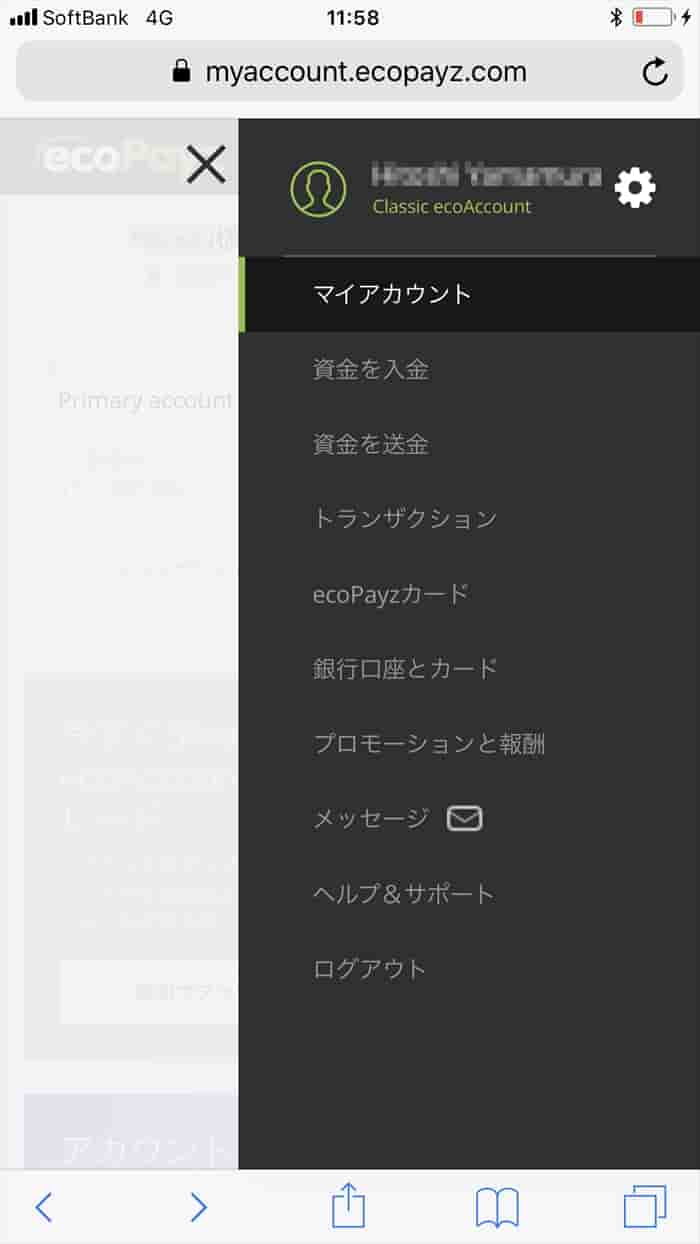
この後、クレジットカード情報の登録画面になりますが、後回しにすることも出来ます。
後回しは、右上「」メニューをクリックしてメニューを開き「マイアカウント」を選択しましょう。
引き続きアカウントの「アップグレード」へ進みます。
通常、ぺイズ(旧エコぺイズ)を登録すると「クラシック」会員からスタートし、累積利用金額に応じて、「シルバー」会員、次に「ゴールド」会員へとアカウントがグレードアップします。
グリ戦記経由で登録した場合、口座開設後、本人確認が完了すればすぐに「ゴールド」会員へグレードアップします。
「クラシック」会員と「ゴールド」会員では使用限度額や外国為替料金、送金手数料に大きな開きがあります。「ゴールド」会員は圧倒的にお得です!
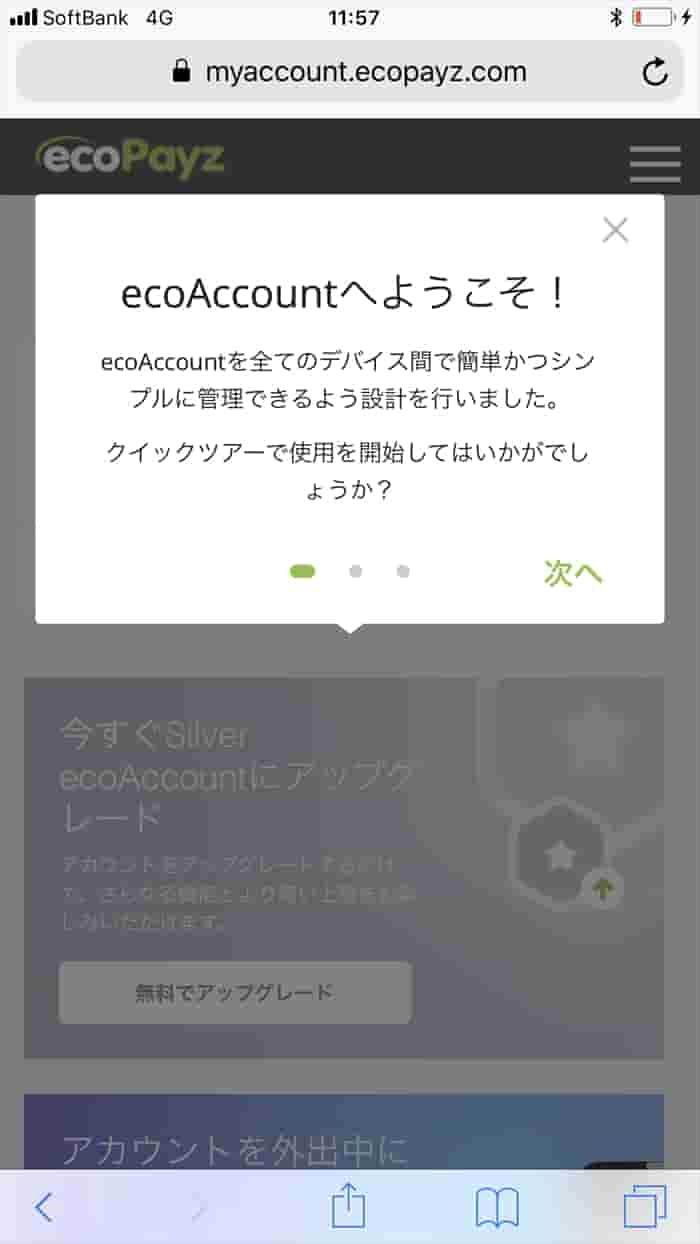
アカウント作成が完了すると「ecoAccountへようこそ!」の吹き出しが表示されます。
吹き出し右上の「×」で閉じるか、「次へ」をタップして内容をご確認ください。
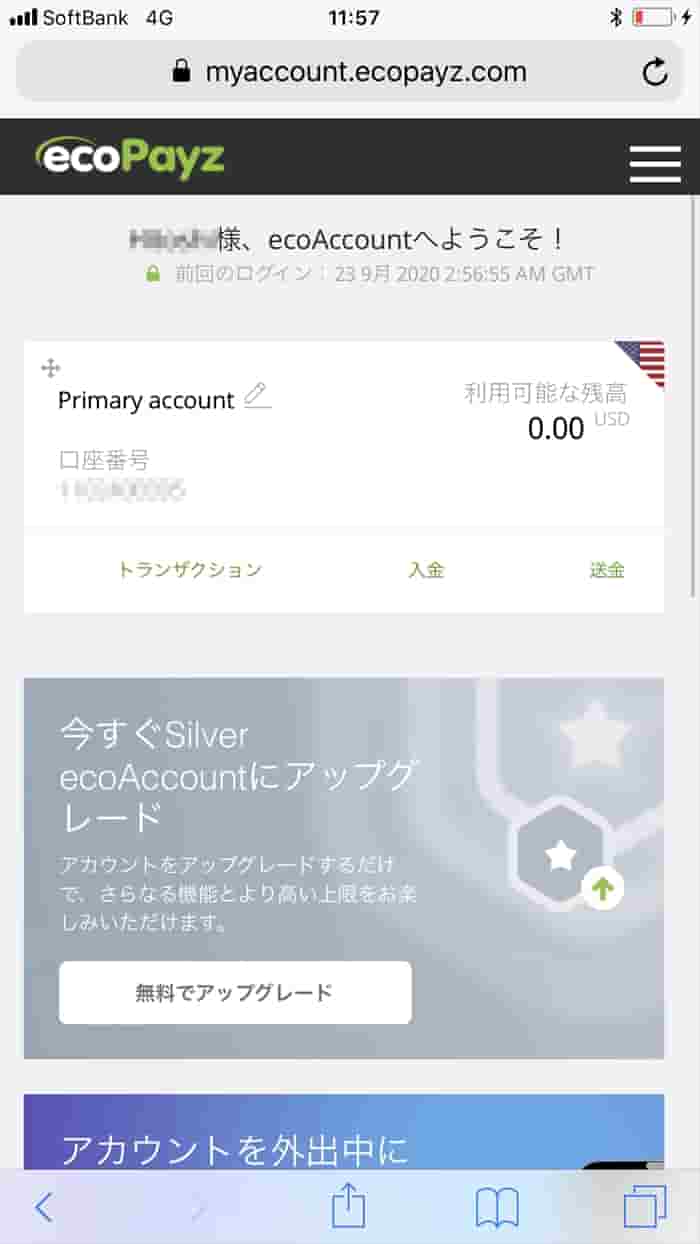
「○○様、ecoAccountへようこそ!」と表示されます。
アカウントのグレードは「primary account」で、ecopayzの口座番号が表示されます。
右上の「」メニューをタップします。
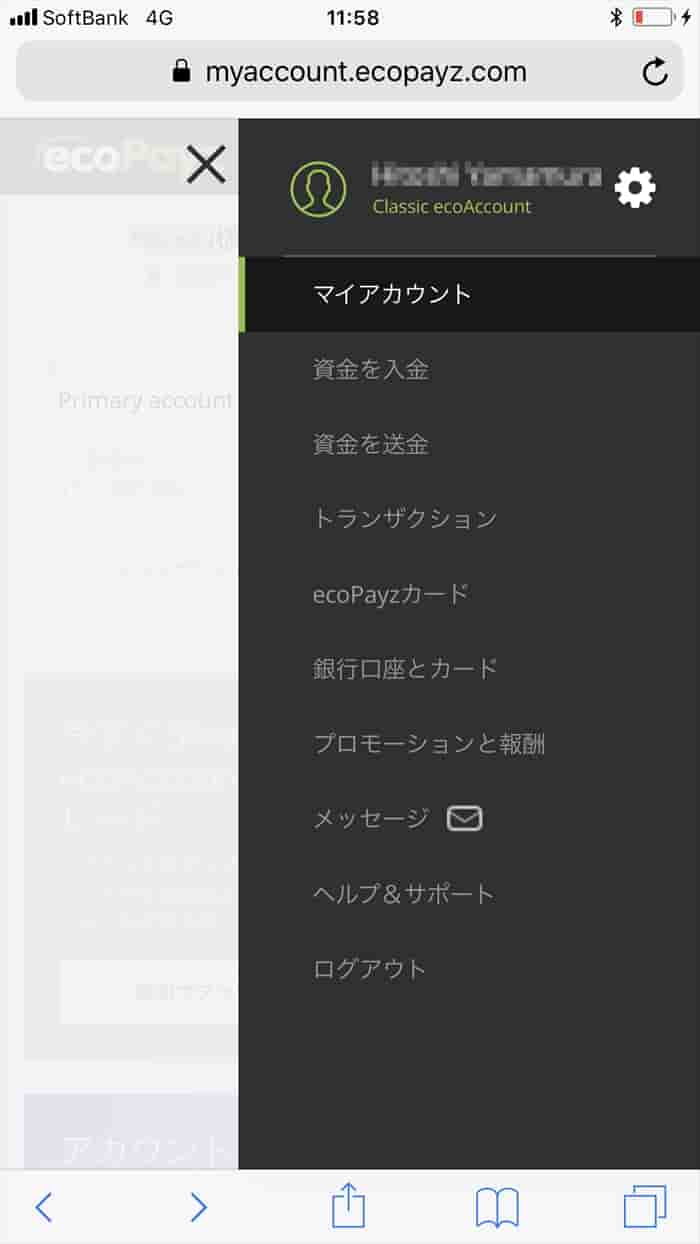
メニューが開きますので「マイアカウント」をタップします。
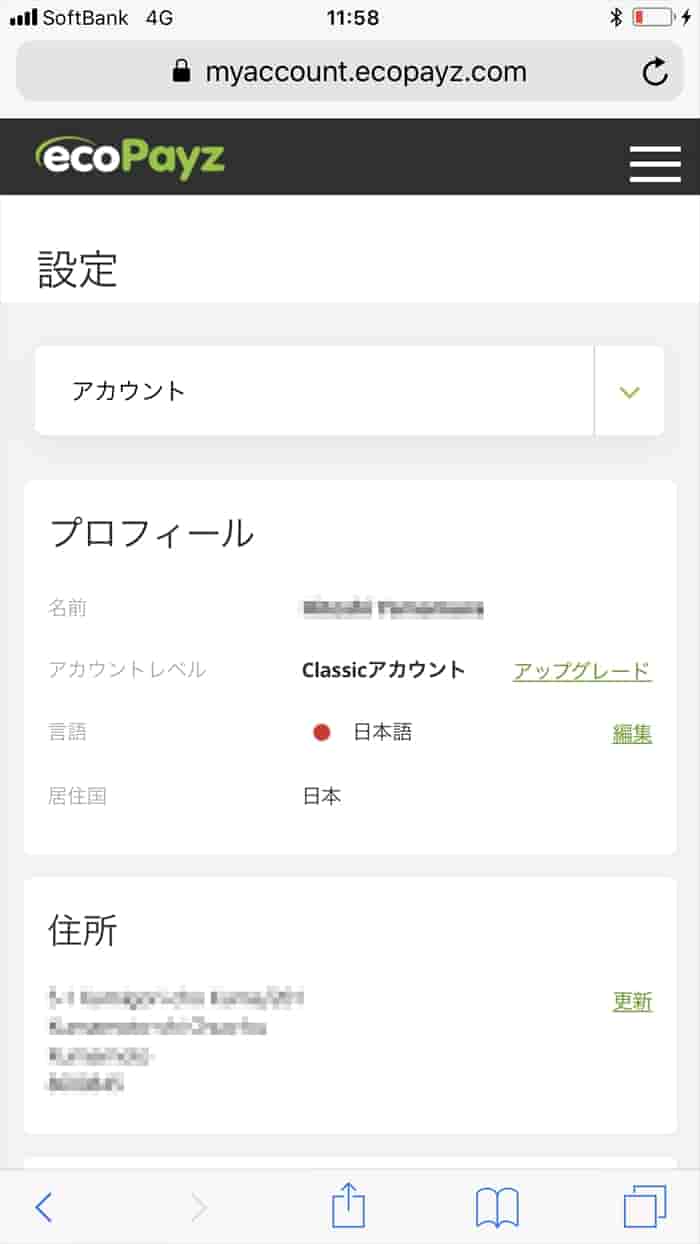
「マイアカウント」ページが開き、
「プロフィール」の部分の「アカウントレベル」が「Classicアカウント」と表示されています。
その右側「アップグレード」をタップします。
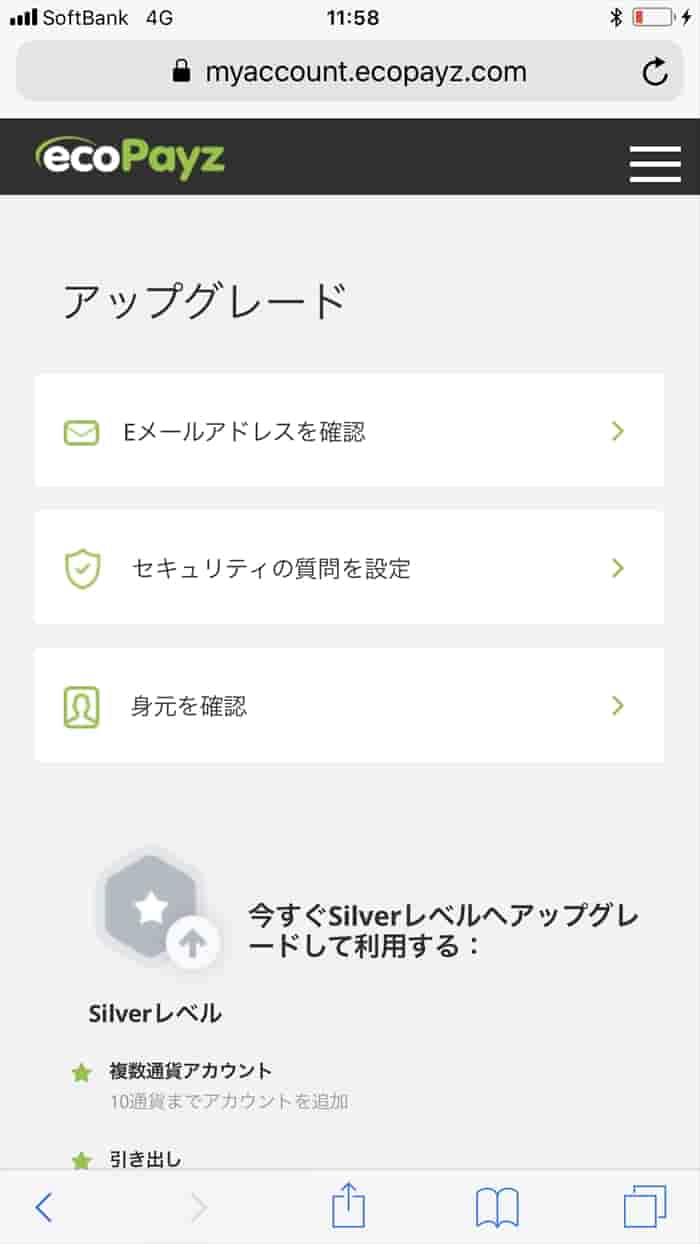
「アップグレード」ページが開きます。
以上3つの手続きを完了すれば「Goldアカウント」へグレードアップします。
まずは、「Eメールアドレスを確認」をタップします。
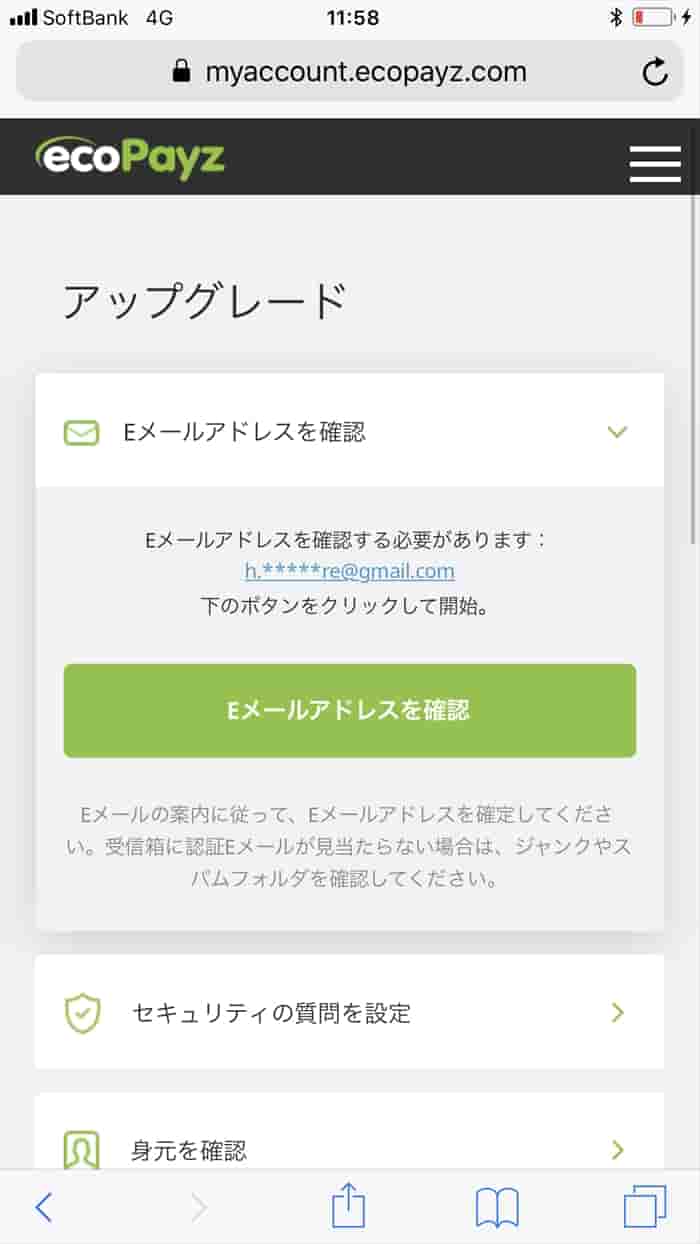
「Eメールアドレスを確認」が開きます。
「Eメールアドレスを確認」ボタンをタップします。
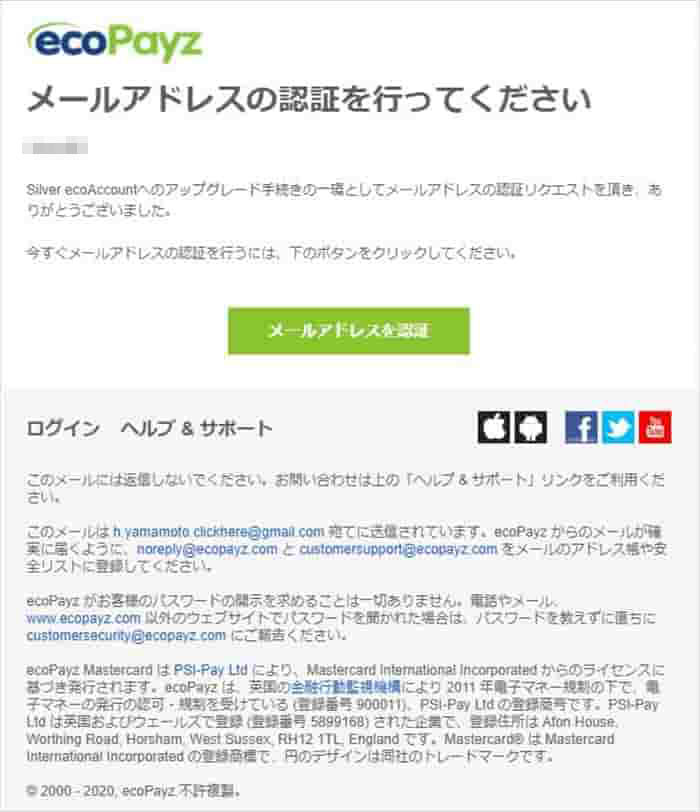
ecopayzから「メールアドレスの認証を行ってください」というメールが届きます。
メールの「メールアドレスを認証」ボタンをタップします。
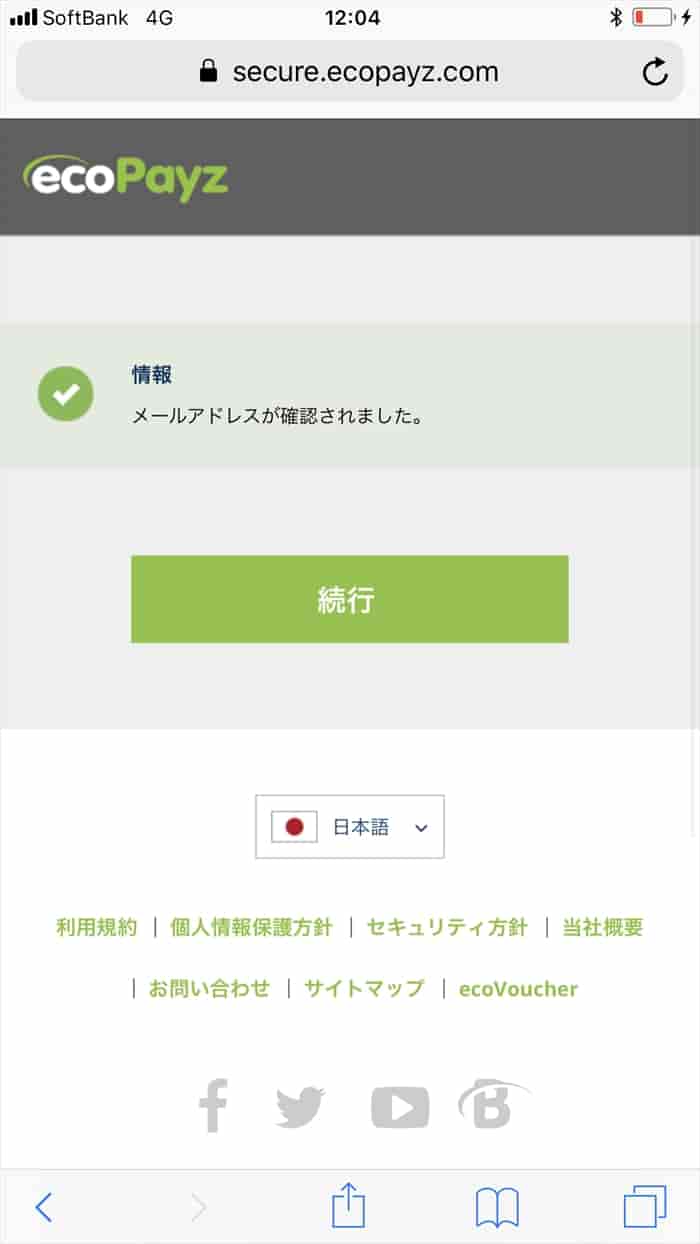
「メールアドレスが確認されました」と表示されます。
「続行」ボタンをタップします。
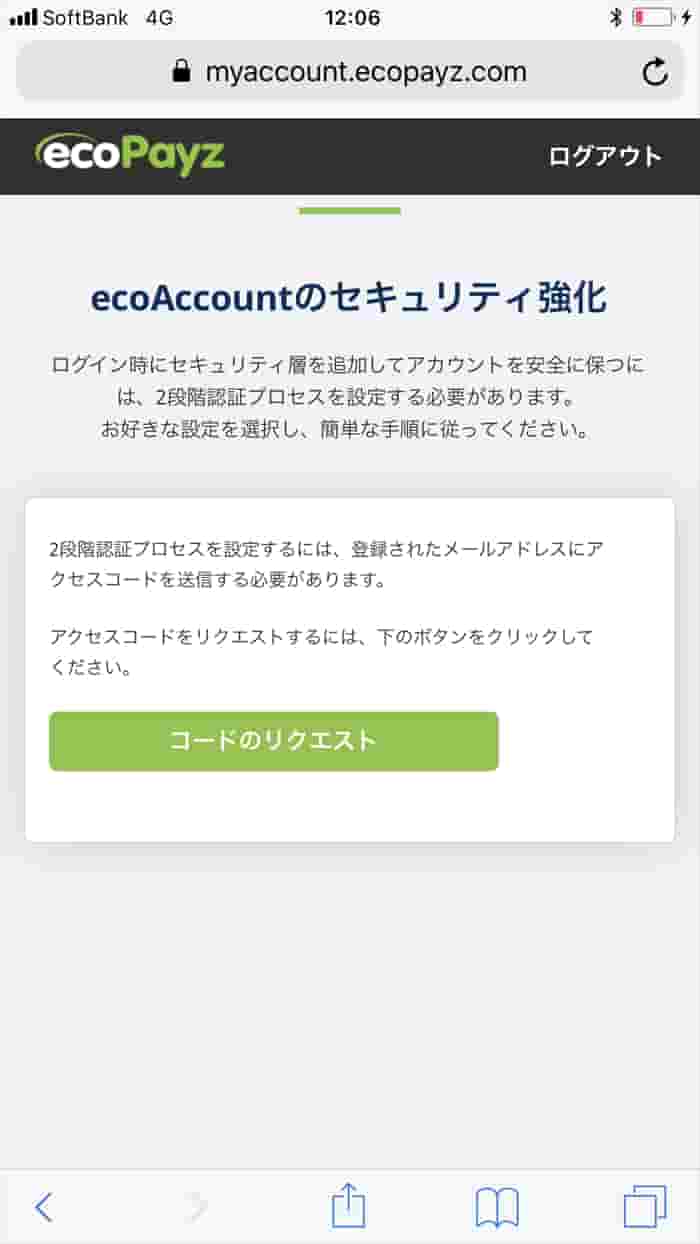
「ecoAccountのセキュリティ強化」と表示されます。
セキュリティ強化のため「2段階認証プロセス」を設定します。
「コードのリクエスト」ボタンをタップします。
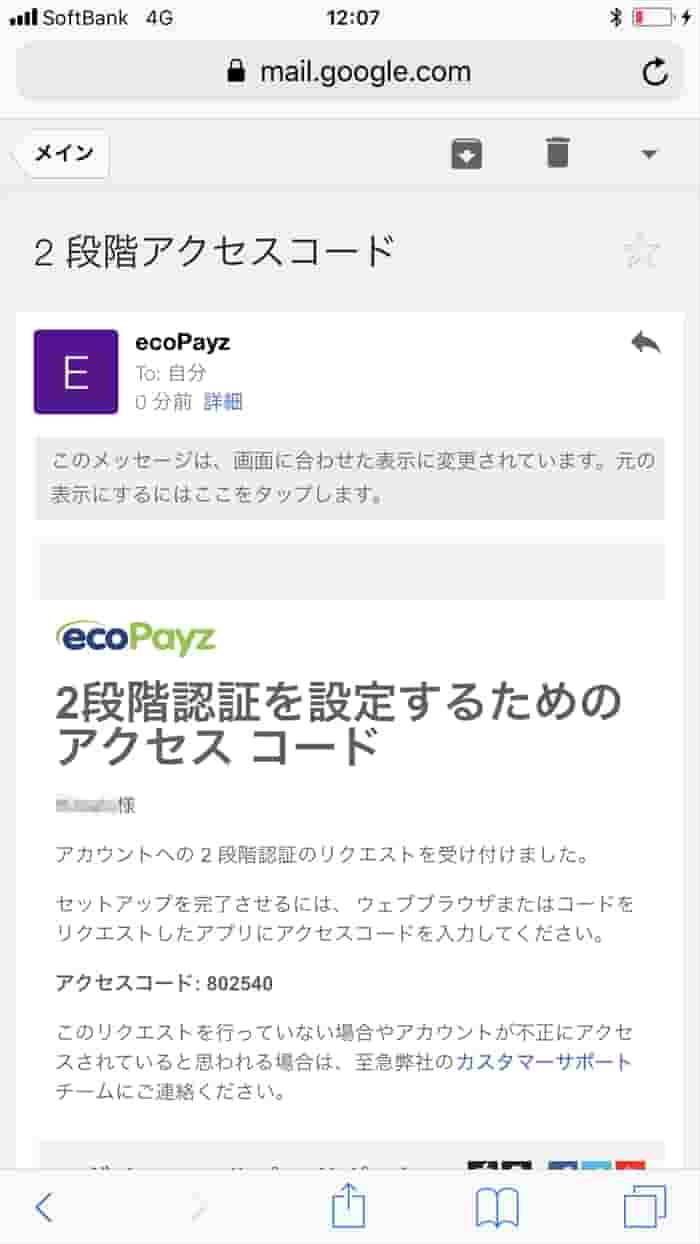
ecopayzから2段階認証を設定するためのアクセスコードが記入されたメールが届きます。
アクセスコード記入欄にコードを入力して次に進みます。
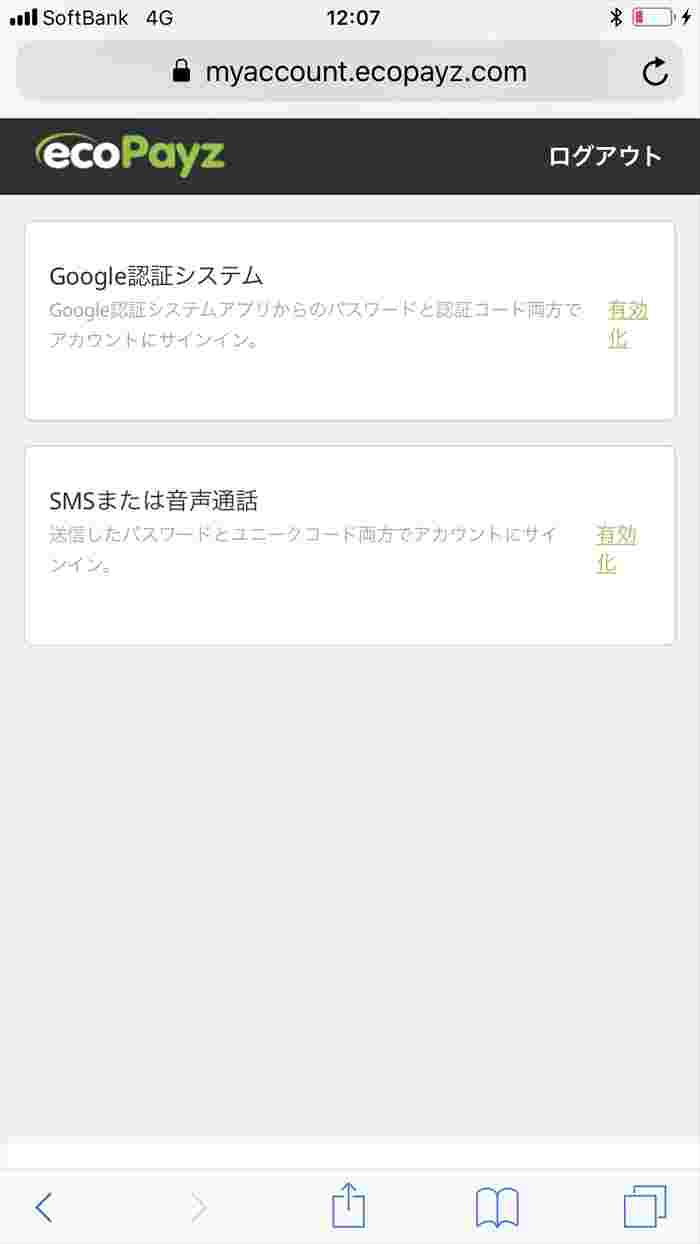
2段階目の認証は「Google認証システム」と「SMSまたは音声通話」から選択します。
今回は「SMSまたは音声通話」での認証を解説します。(おすすめ)
「SMSまたは音声通話」をタップします。
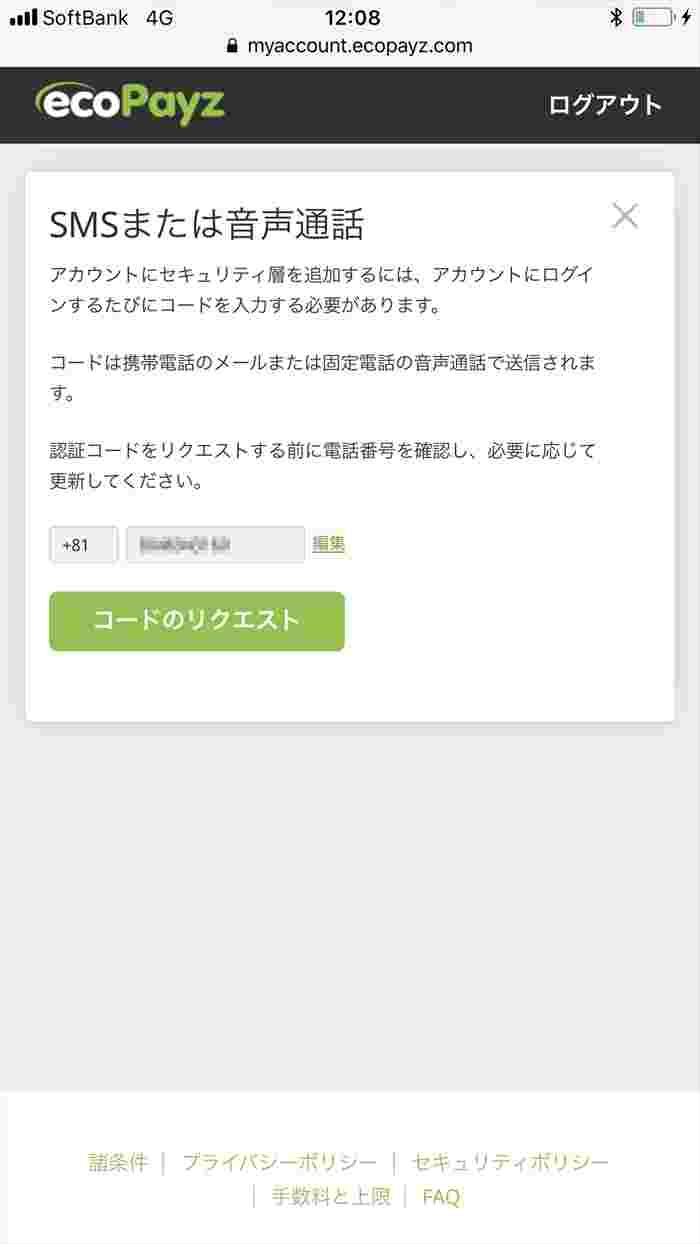
「SMSまたは音声通話」の画面が表示されます。
正しい電話番号が入力されているか確認してください。
電話番号が入力されていない場合や間違っている場合は入力します。
例)+81:8045679632
※ 070、080、090の最初の「0」は省略して入力します。
入力したら「コードのリクエスト」ボタンをタップします。
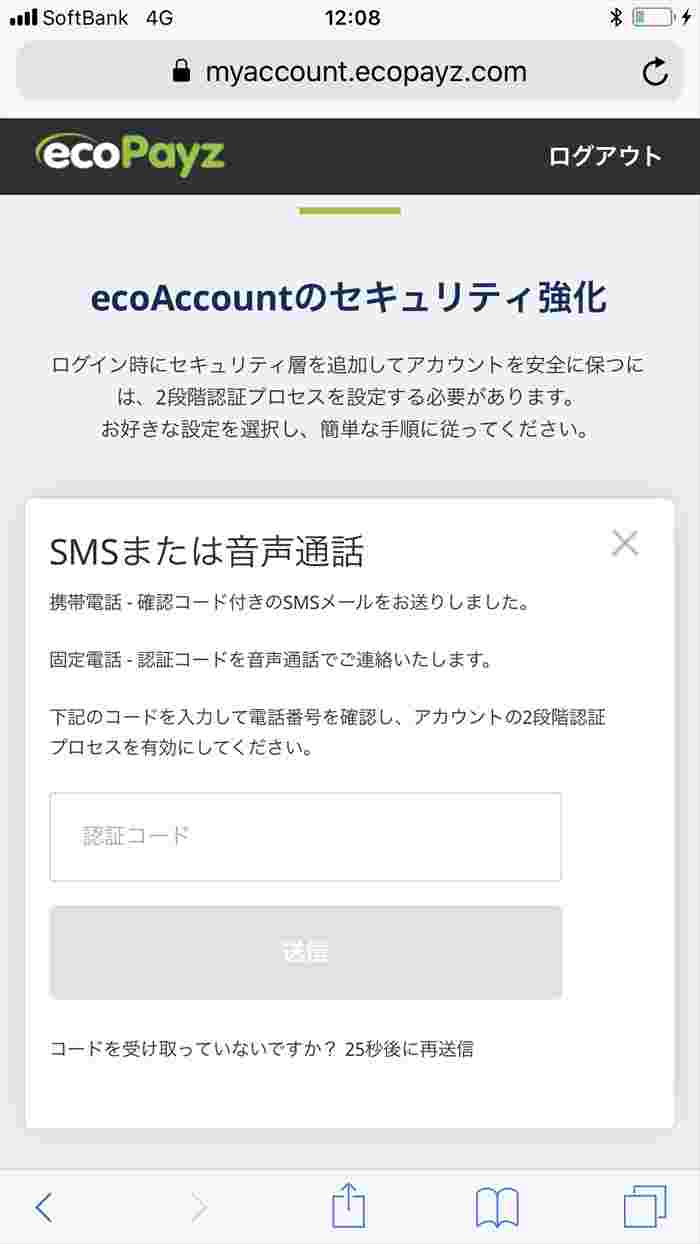
「認証コード」入力欄が表示されます。
ショートメールに認証コードが届きますので、「認証コード」入力欄へ入力します。
「送信」ボタンがタップできる状態になりますので、タップしてください。
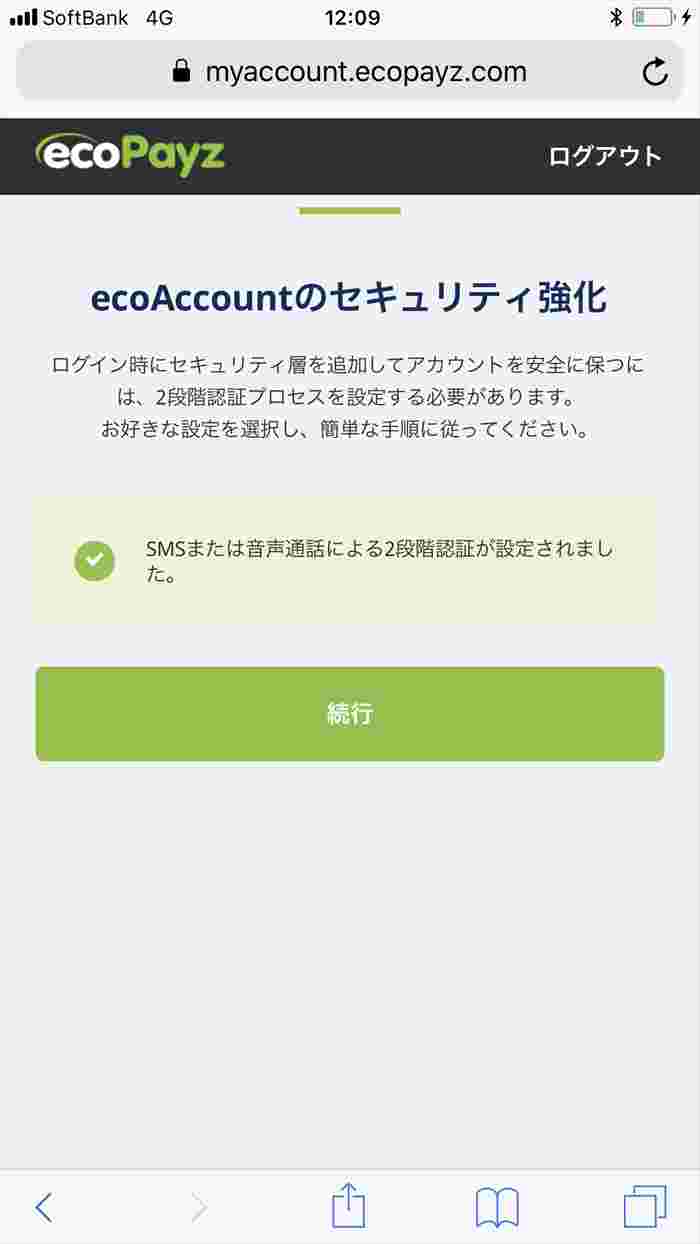
「SMSまたは音声通話による2段階認証が設定されました。」と表示されます。
これで、2段階認証プロセスの設定は完了です。
「続行」ボタンをタップして次に進みます。
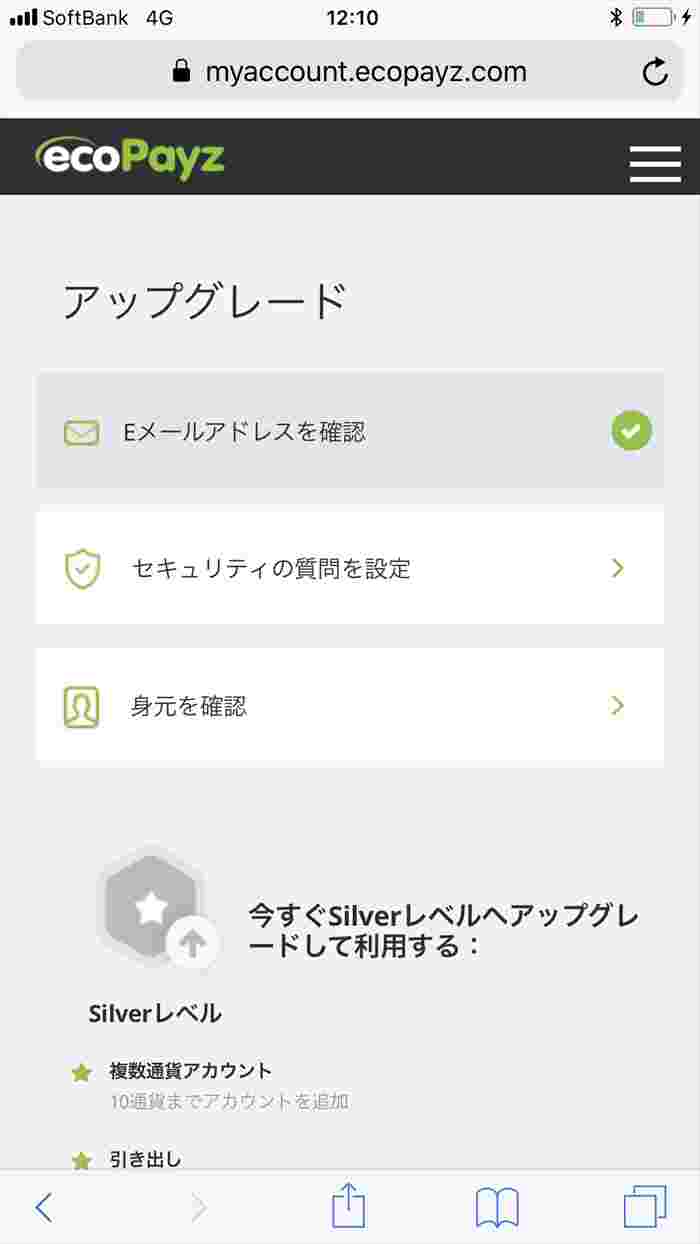
「アップグレード」画面に戻ります。
「Eメールアドレスを確認」に完了の印のチェックマークが付いています。
次は、「セキュリティの質問を設定」をタップします。
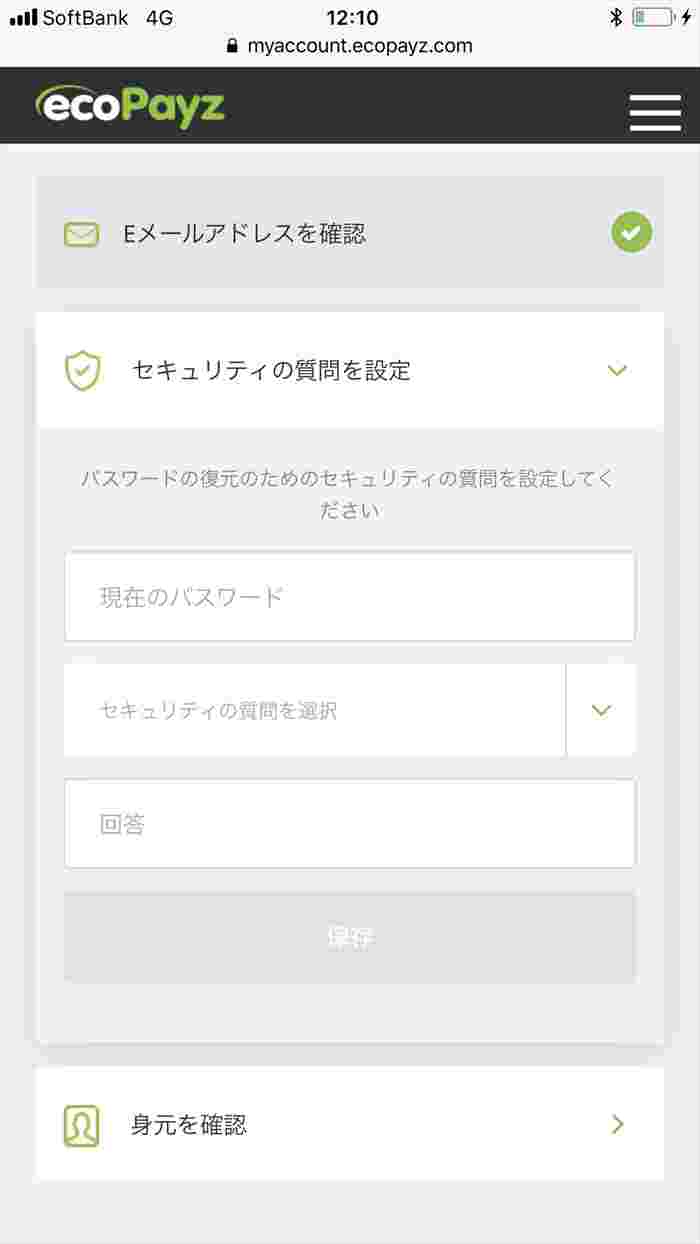
「セキュリティの質問を設定」項目が表示されます。
「現在のパスワード」、「セキュリティの質問を選択」、「回答」の3項目を入力します。
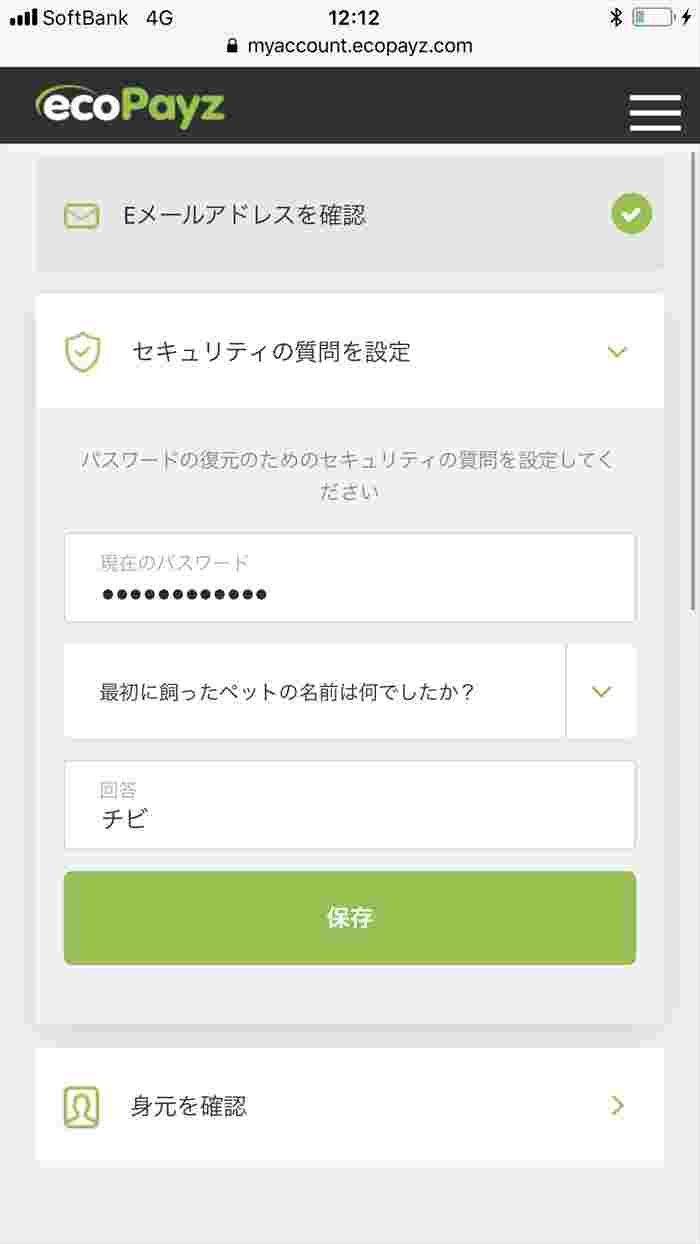
「現在のパスワード」:ecopayzのパスワードを入力
「セキュリティの質問を選択」:表示される質問から1つ選択
「回答」:質問の回答を記入
※「回答」は「ひらがな」、「カタカナ」、「漢字」、「アルファベット」のどれで記入したか覚えておいてください。
3項目の入力が終わったら「保存」ボタンをタップします。
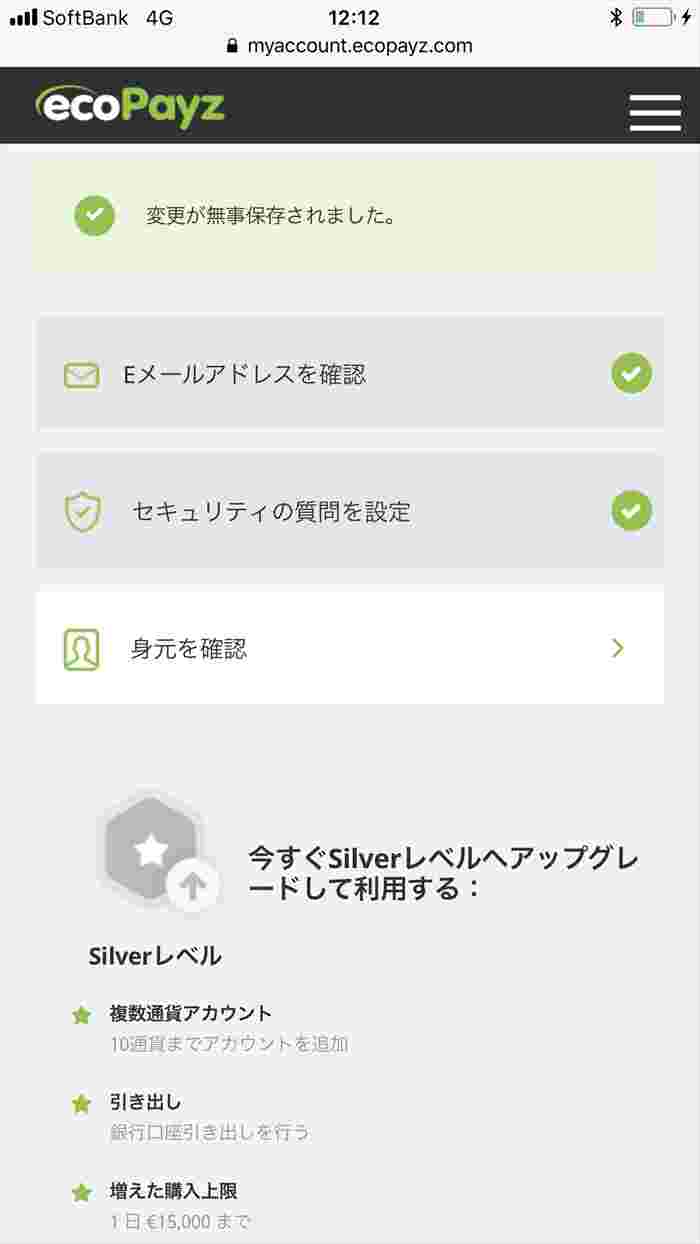
「変更が無事保存されました」と表示されます。
「セキュリティの質問を設定」に完了の印のチェックマークが付いています。
次は、「身元を確認」をタップします。
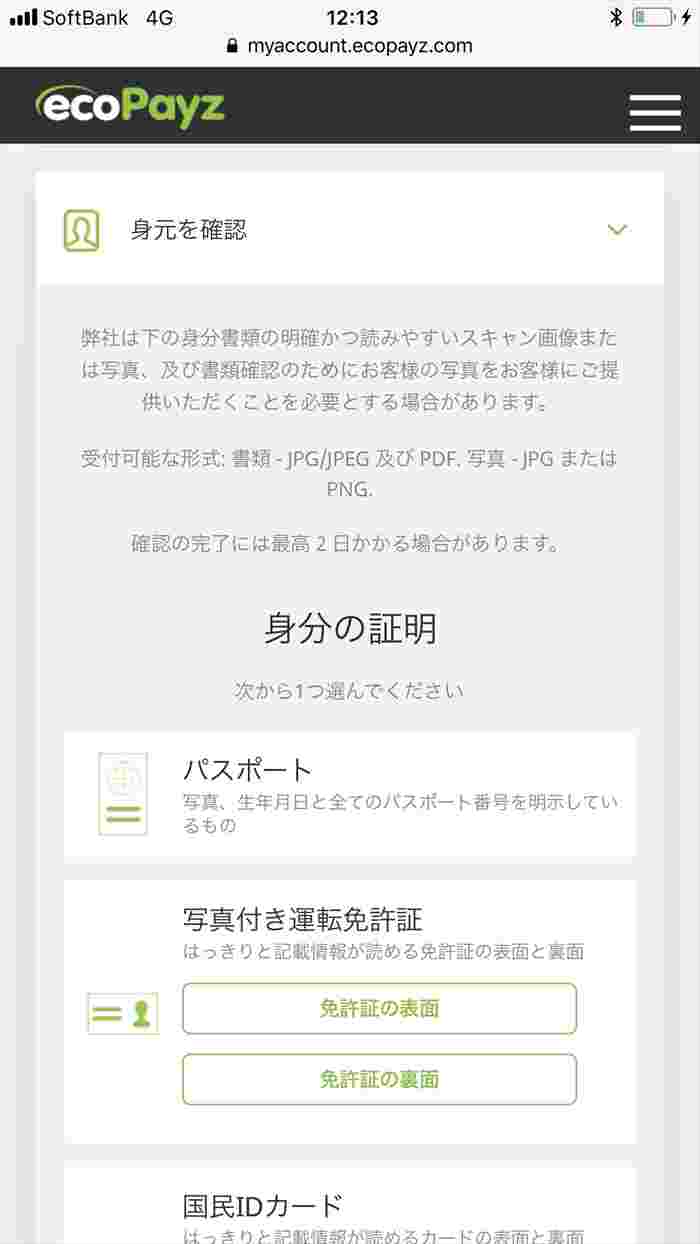
「身元を確認」画面が表示されます。
「身分の証明」、「住所の証明」、「写真」の3項目があり、それぞれ写真をアップロードします。
画像の形式は「jpg(jpeg)」、「png」、「pdf」のいずれかです。
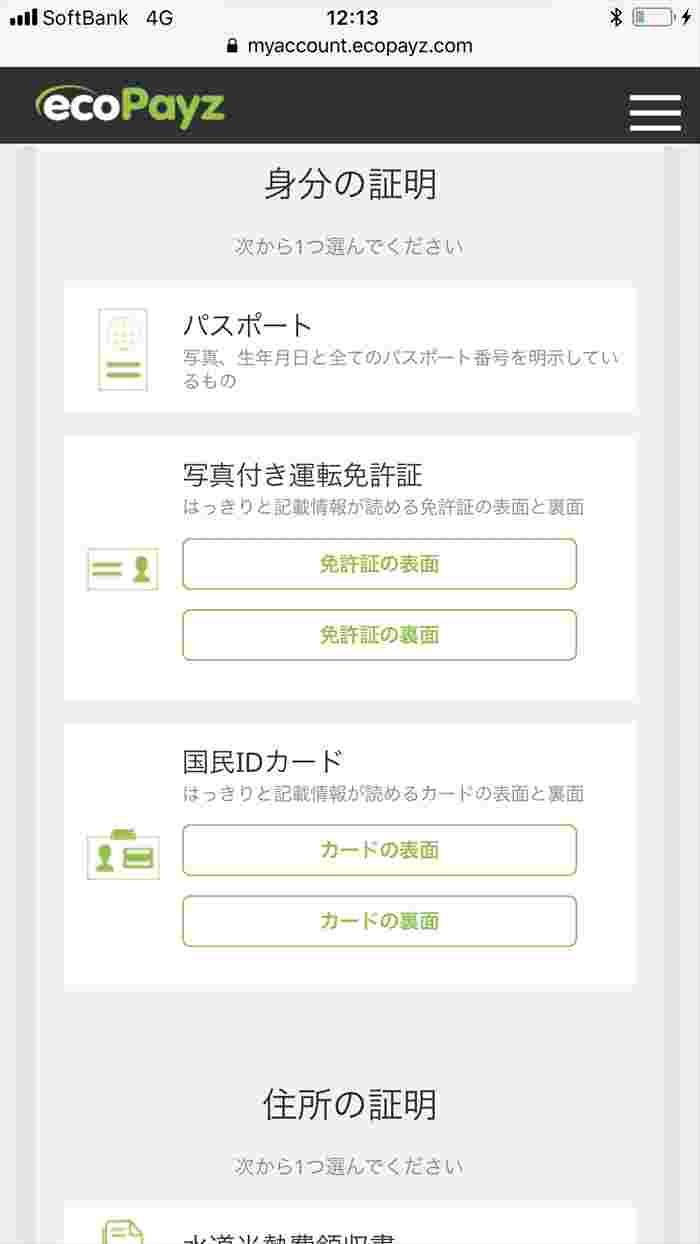
「身分の証明」では、「パスポート」、「運転免許証」表裏両面、「国民IDカード」表裏両面のいずれかの写真をアップロードします。
「運転免許証」表裏両面の写真をアップロードするのが一般的だと思います。
※写真は手振れなどに注意してください。記載情報がはっきり読める写真を準備しましょう。
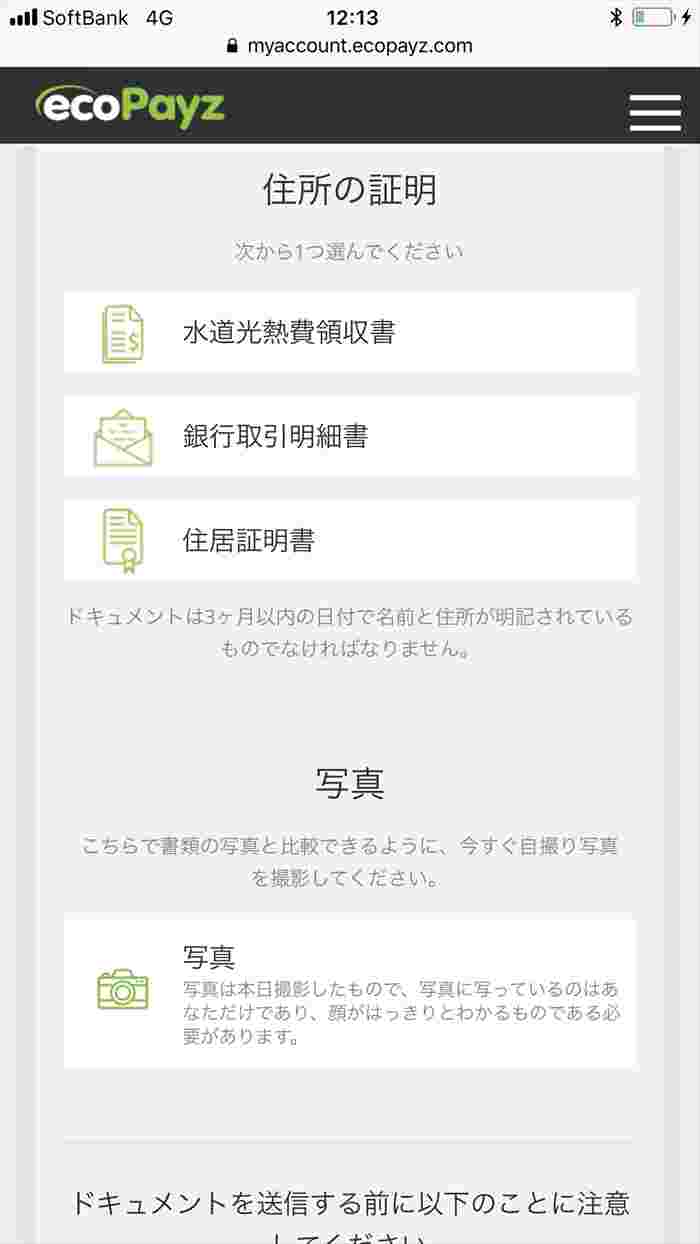
「住所の証明」では、「水道光熱費領収書」、「銀行取引明細書」、「住居証明書」のいずれかの写真をアップロードします。
3ヶ月以内の日付で名前と住所が明記されているものが有効です。
※電話料金の領収書は不可です。ご注意ください。
※写真は手振れなどに注意してください。記載情報がはっきり読める写真を準備しましょう。
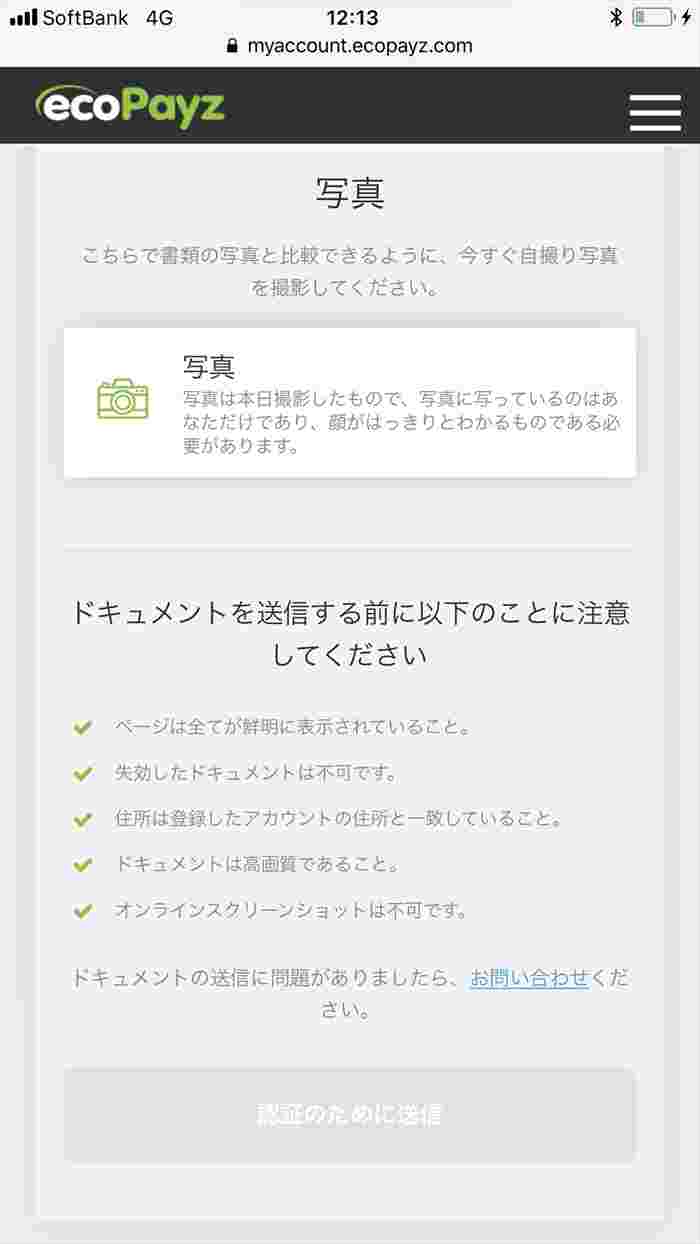
「写真」では、自撮り写真を撮影してアップロードします。
本日撮影したもので、顔がはっきりわかる写真が必要です。
全ての写真の準備が出来たら「認証のために送信」ボタンが有効になりますので、タップして送信してください。
送信が完了すると「アップグレード」画面の「身元を確認」の部分に「ドキュメントを受け取りました」と表示されます。
これで手続き完了です。
審査が通れば、数日後にecopayzから「アップグレードされた」旨のメールが届きます。
↓オンラインカジノの入出金に最適なネット決済サービス↓
ぺイズ(旧エコぺイズ)への入金はクレジットカードが一般的だったのですが、2018年よりクレジットカードでの入金が停止しました。現在は銀行振込一択となっております。
振込からぺイズ(旧エコぺイズ)へ反映されるまでの時間は、平日は数分~1時間以内。土日を挟む場合は翌営業日の反映となります。
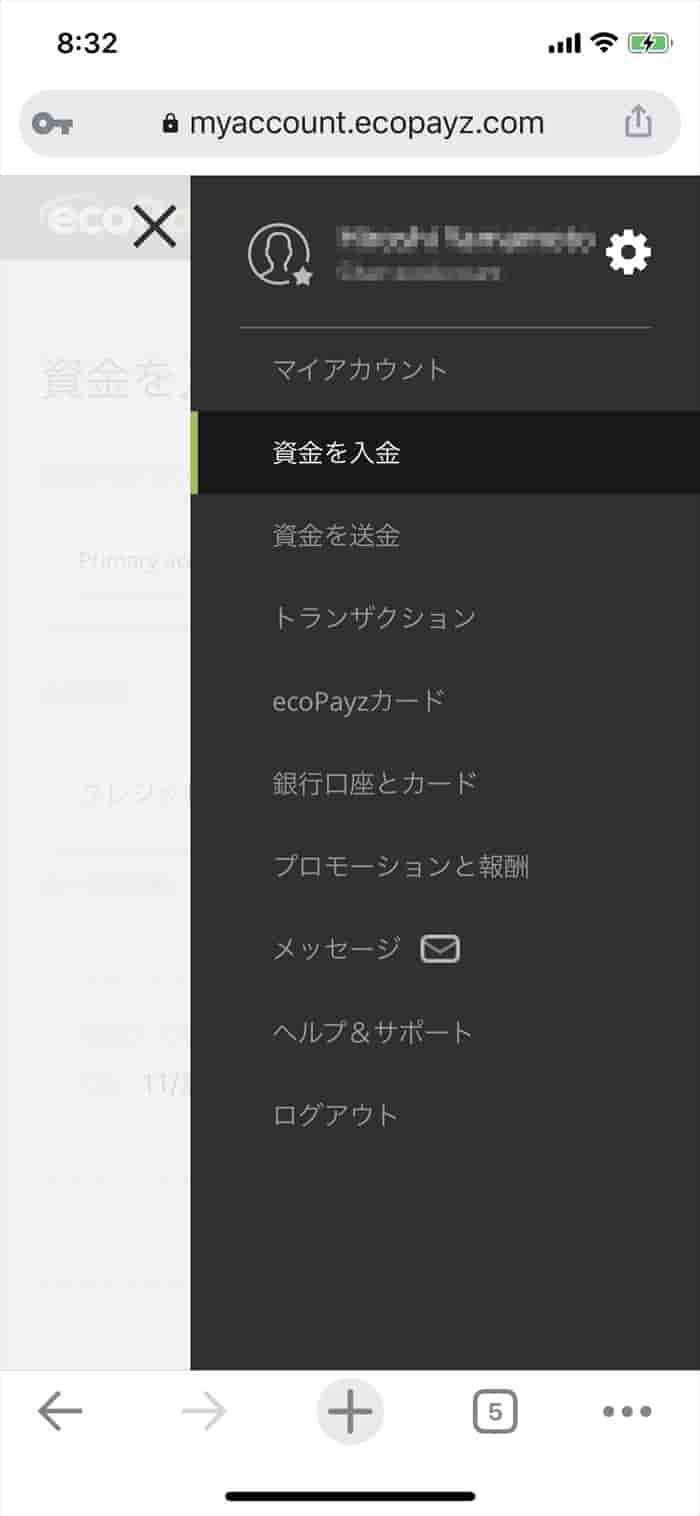
ぺイズ(旧エコぺイズ)への入金手順を解説します。
ぺイズ(旧エコぺイズ)にログイン後、
右上「」メニューをタップしてナビゲーションメニューを開きます。
「資金を入金」をタップします。
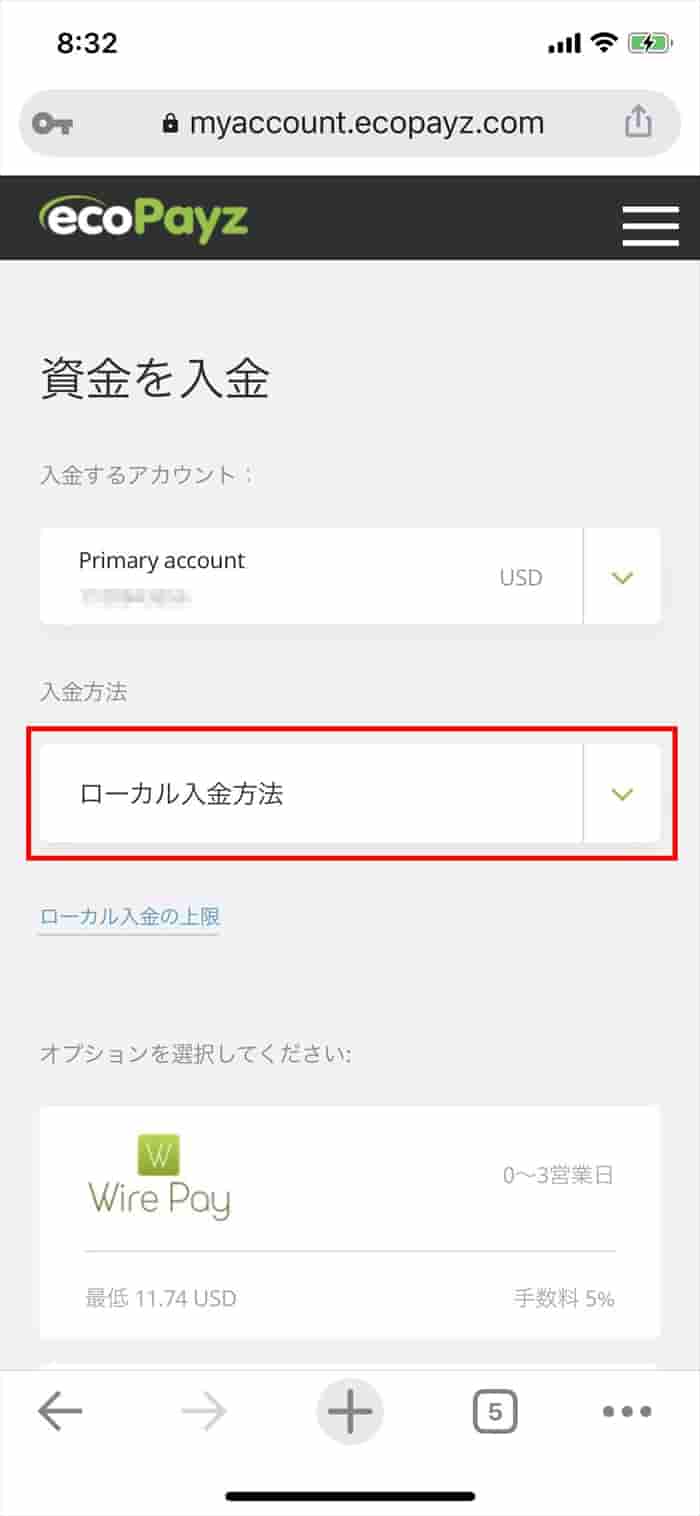
「資金を入金」画面が開きます。
「入金方法」の部分をタップして開きます。
「ローカル入金方法」を選択します。
「オプションを選択してください」の下に「Wire Pay」が表示されます。
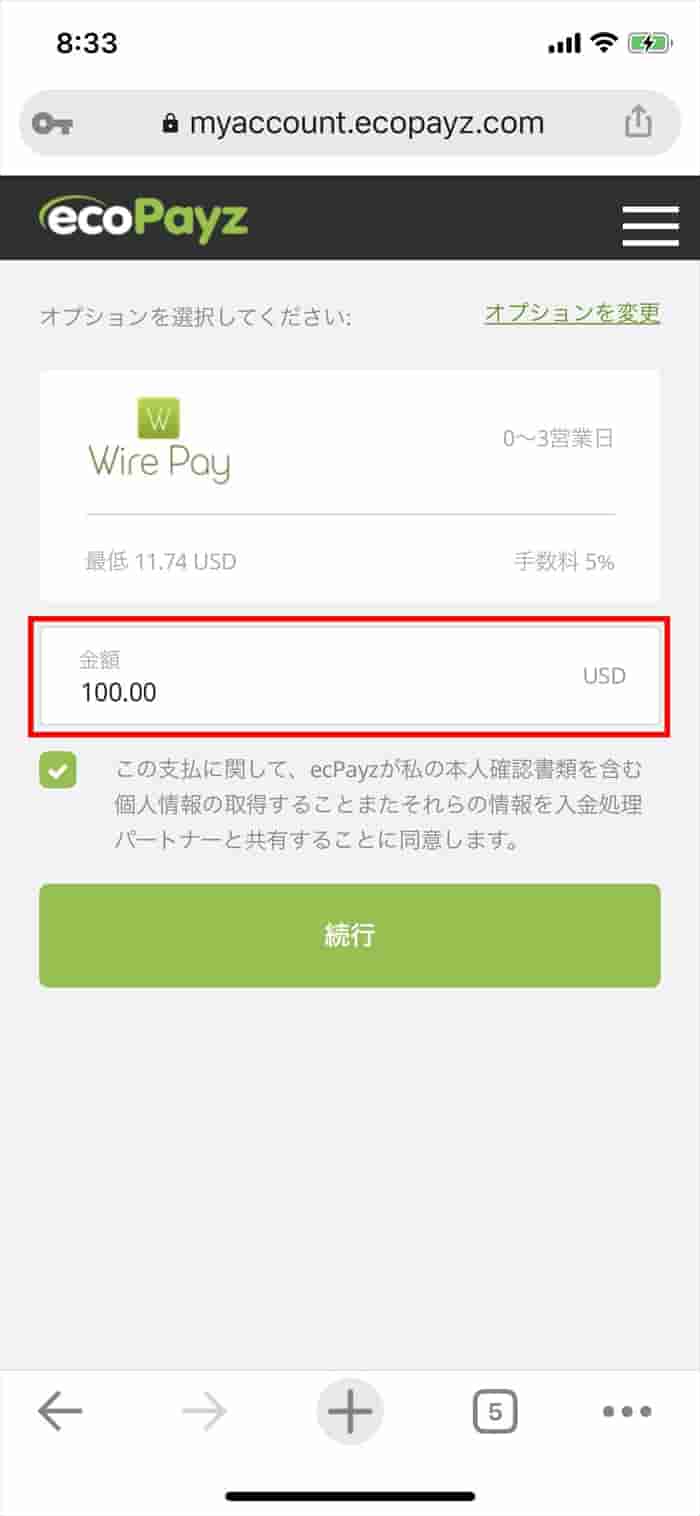
少し下にスクロールすると、「金額」入力欄があります。
入金したい金額を入力してください。
例)画像は$100入金の例です
金額の入力後、入力欄下のチェック欄にチェックを入れ「続行」ボタンをタップします。
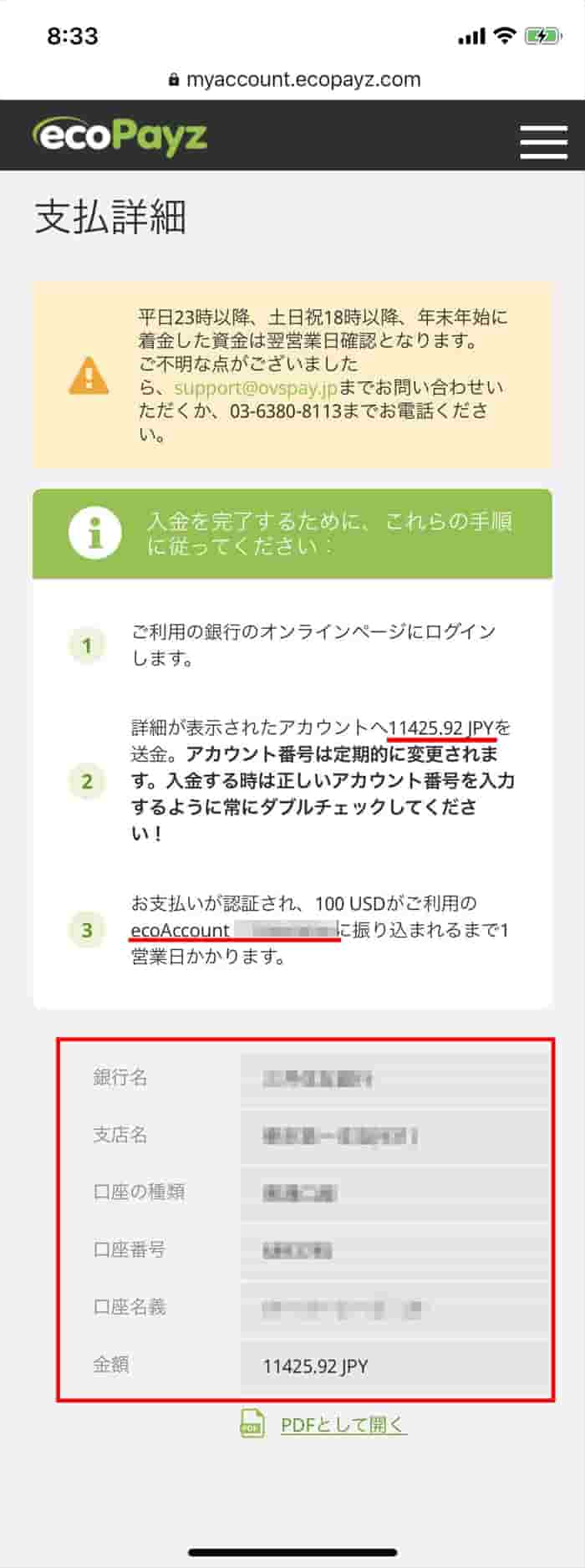
「支払詳細」画面が表示されます。
「入金を完了するために、これらの手順に従ってください」部分に入金金額(ドル)を反映させるための金額(日本円)とアカウント番号が表示されます。
最下部に振込先のデータが表示されます。
ご利用の銀行のオンラインページにログインし、振込手続きを行ってください。
※注意1:「依頼人名」記入欄に「お名前」に続けて「アカウント番号」を入力してください。
例)オカモトタロウ 1155235838
※注意2:振込金額は振込先データの「金額」の部分に日本円で表示されています。小数点以下は切り上げると問題なく送金できます。
例)11,425.92jpy → 11,426円 を振込
以上で手続き完了です。
金額の繁栄は、平日ならば数分~1時間程度。営業時間外は翌日。土日を挟む場合は翌営業日に反映されます。
↓オンラインカジノの入出金に最適なネット決済サービス↓
ぺイズ(旧エコぺイズ)からカジノへの入金は、カジノ側の入金ページから行います。
カジノによって手順の違い、入力内容の違いが若干ありますが、似ています。
また、どのカジノもシンプルに設計されており、迷うことはないと思います。
「ベラジョン」と「カジ旅」の例を紹介しますので参考にしてください。
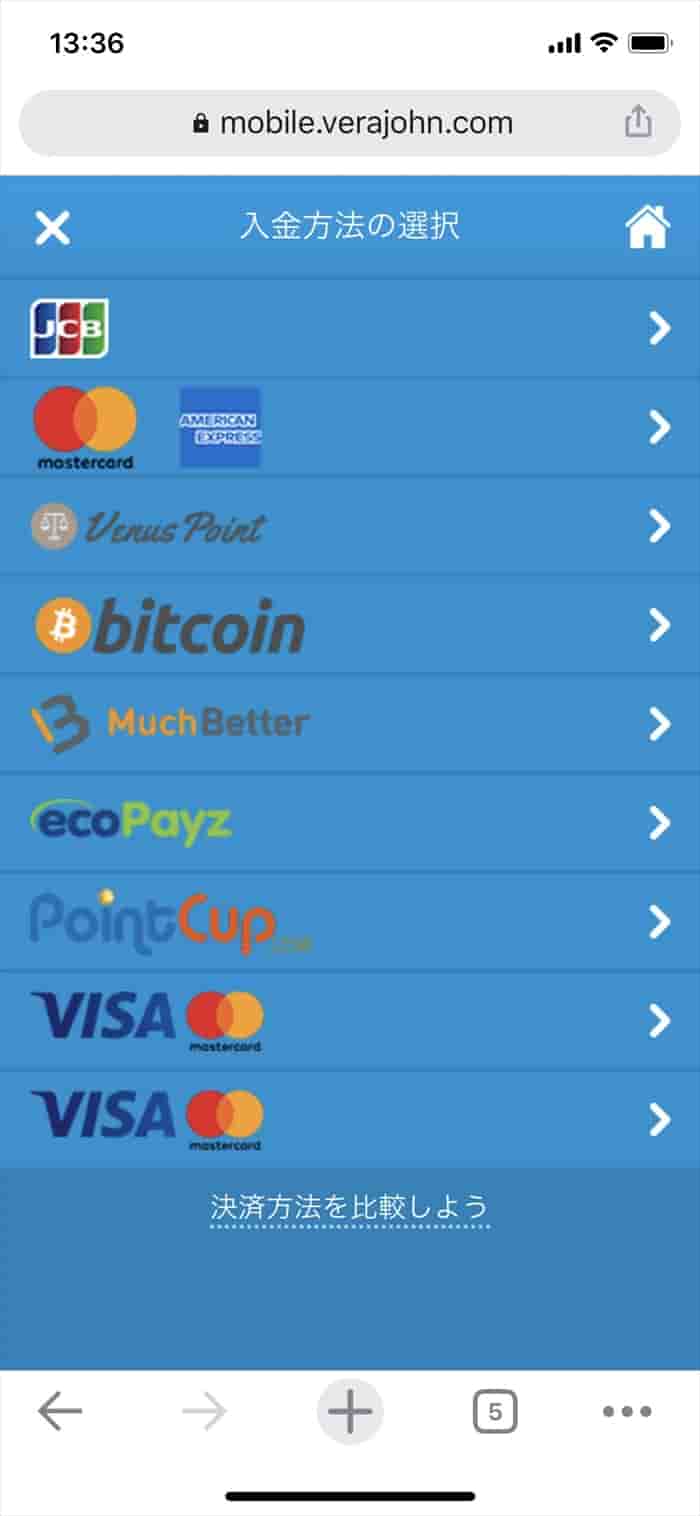
ベラジョンへログインします。
ログイン後、右上の「今すぐ入金」ボタンをタップします。
「入金方法の選択」画面が表示されます。
「ecopayz」をタップしてください。
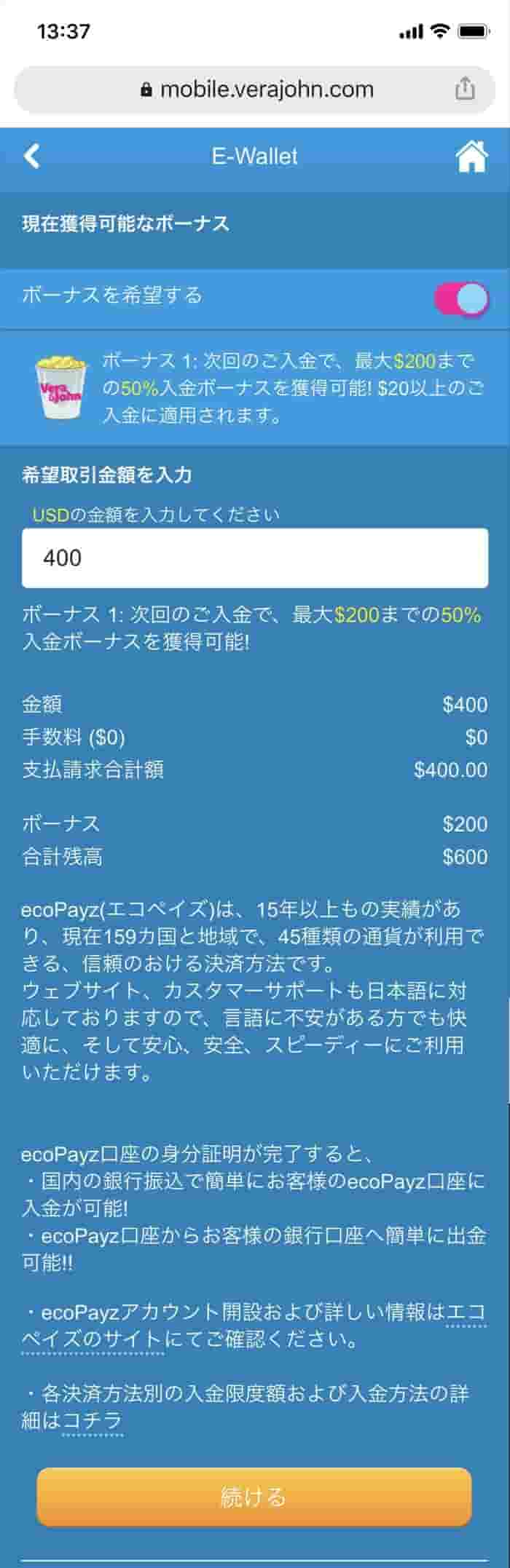
獲得可能なボーナスがある場合、最上部に表示されます。
内容を確認して「ボーナスを希望する」のスイッチをオン、オフしてください。
「希望取引金額を入力」の入力欄に金額を入力します。
※注意:ドルの金額を入力してください。
金額を入力すると、入力欄の下に明細が表示されます。
ボーナスをもらう場合は、ボーナスを含んだ明細が表示されます。
オレンジ色の「続ける」ボタンがタップ出来る状態になりますので、タップします。
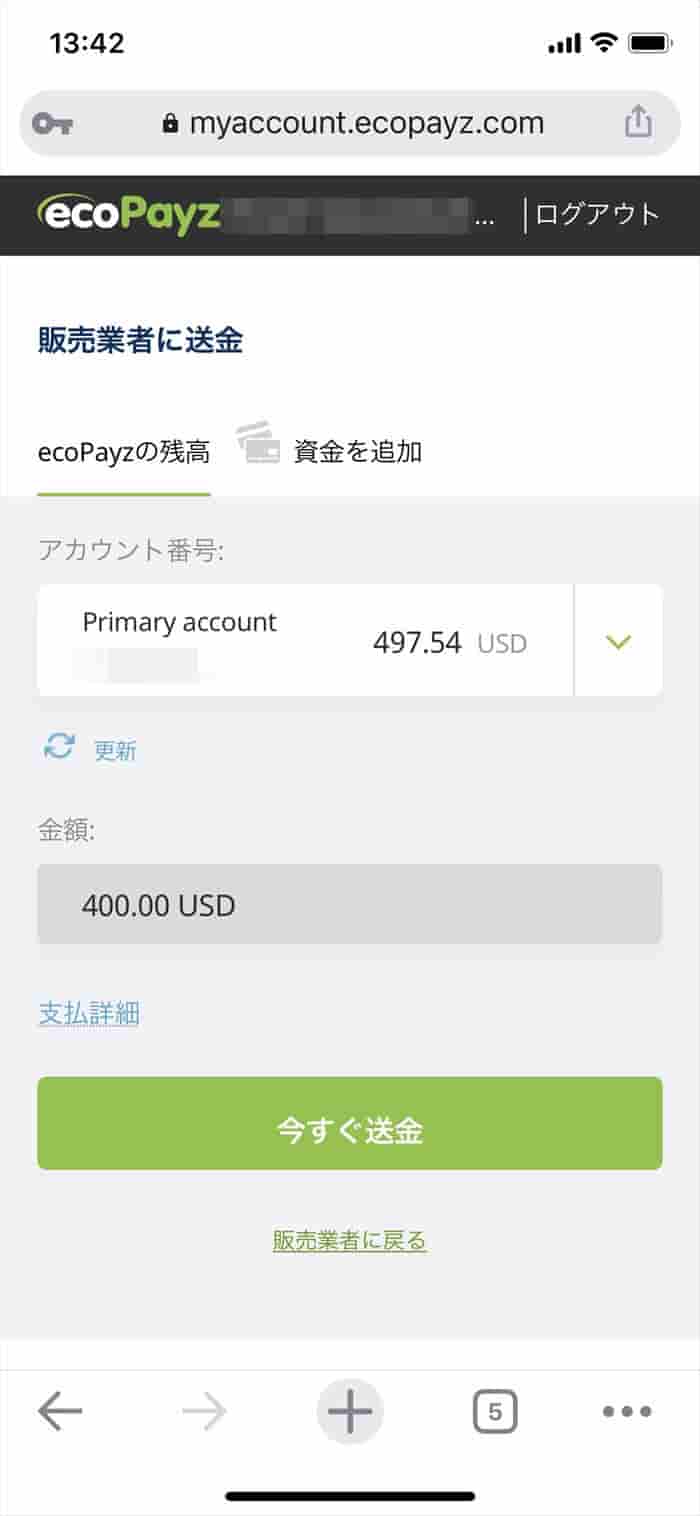
ぺイズ(旧エコぺイズ)のログイン画面が開きます。
「ログインID」と「パスワード」を入力してログインします。
ログインすると「販売業者に送金」画面が開きます。
内容を確認します。
「金額」に指定した金額が入力されており、「ecopayzの残高」が足りていれば、最下部の「今すぐ送金」ボタンがタップできる状態になっています。
最下部の「今すぐ送金」ボタンをタップしてください。
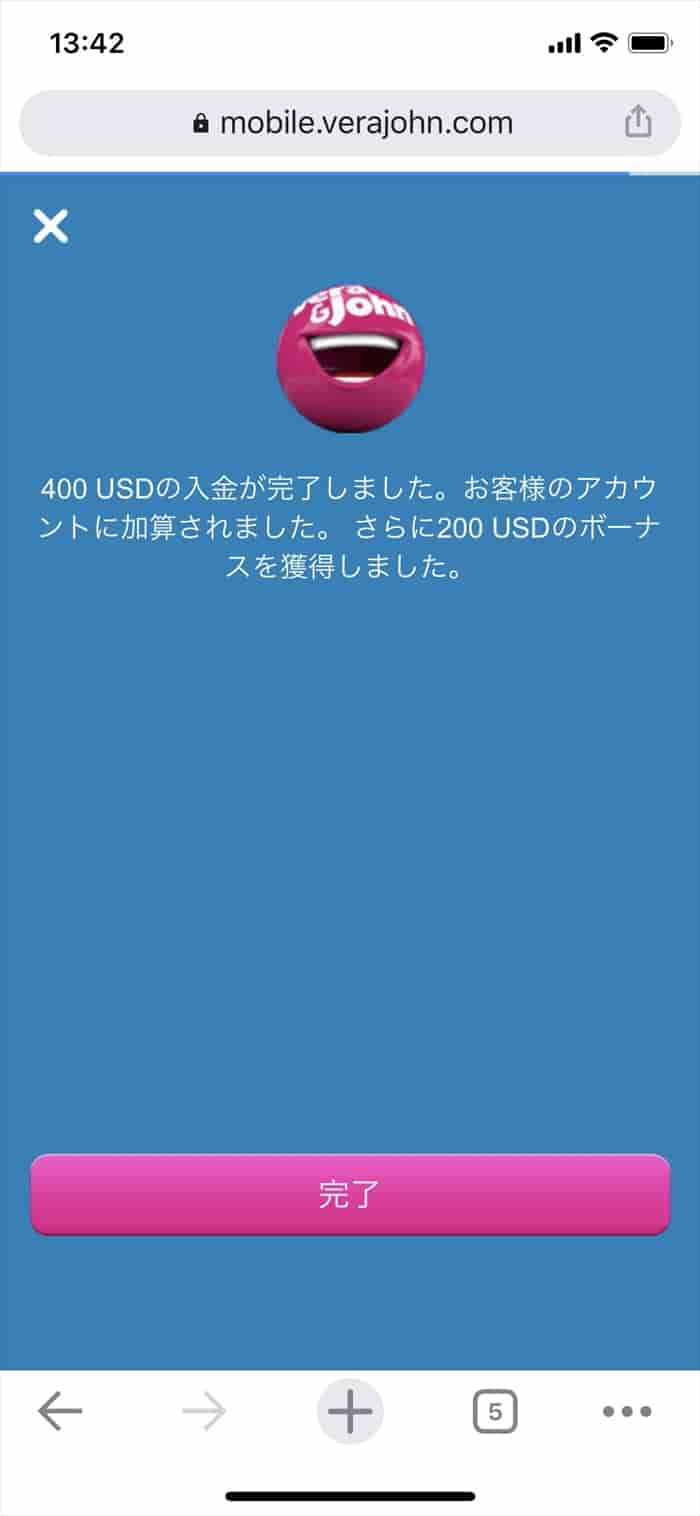
ベラジョンの画面が開き、瞬時に入金が反映されます。
「○○USDの入金が完了しました。お客様のアカウントに加算されました。さらに○○USDのボーナスを獲得しました。」と表示されます。
※ボーナス獲得をオンにしていた場合、ボーナスも反映されます。
「完了」ボタンをタップして完了です。
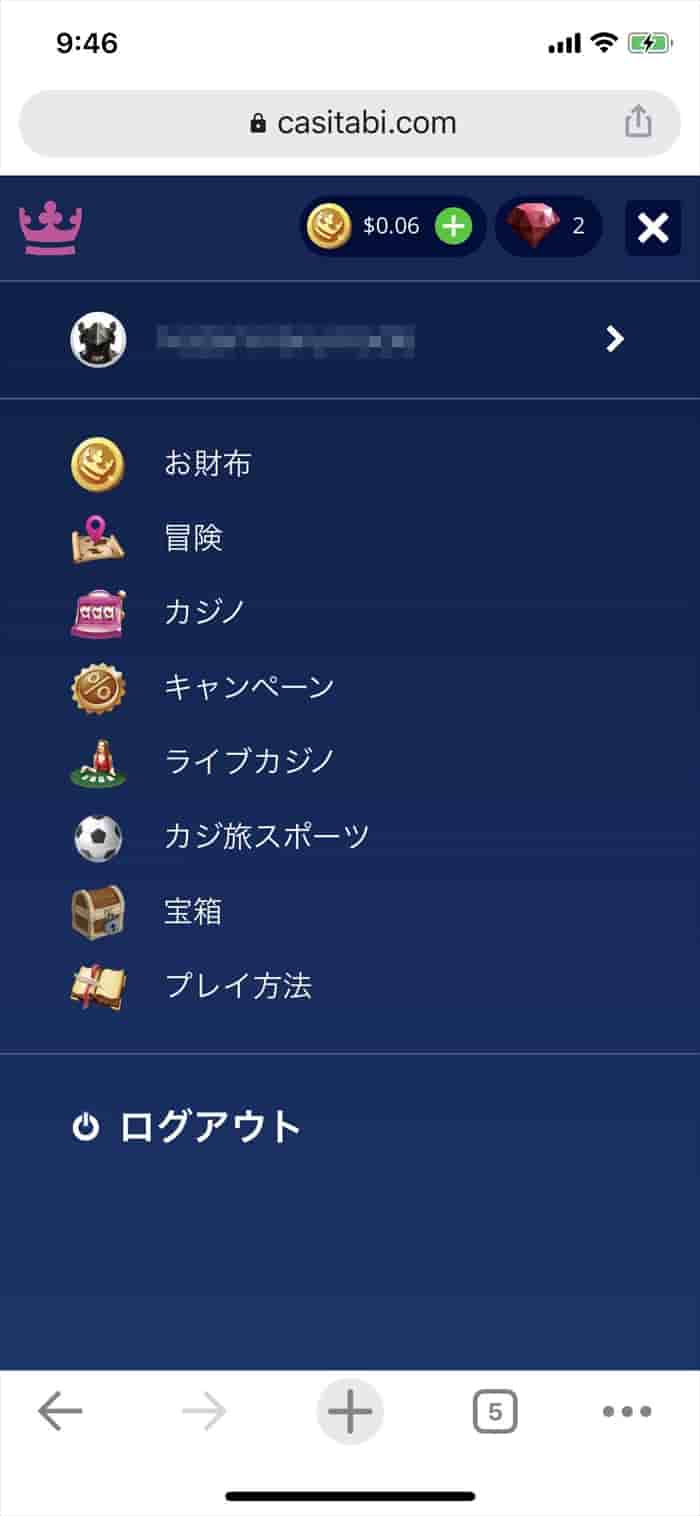
カジ旅へログインします。
ログイン後、右上の「」メニューをタップします。
メニュー画面が表示されます。
「お財布」をタップしてください。
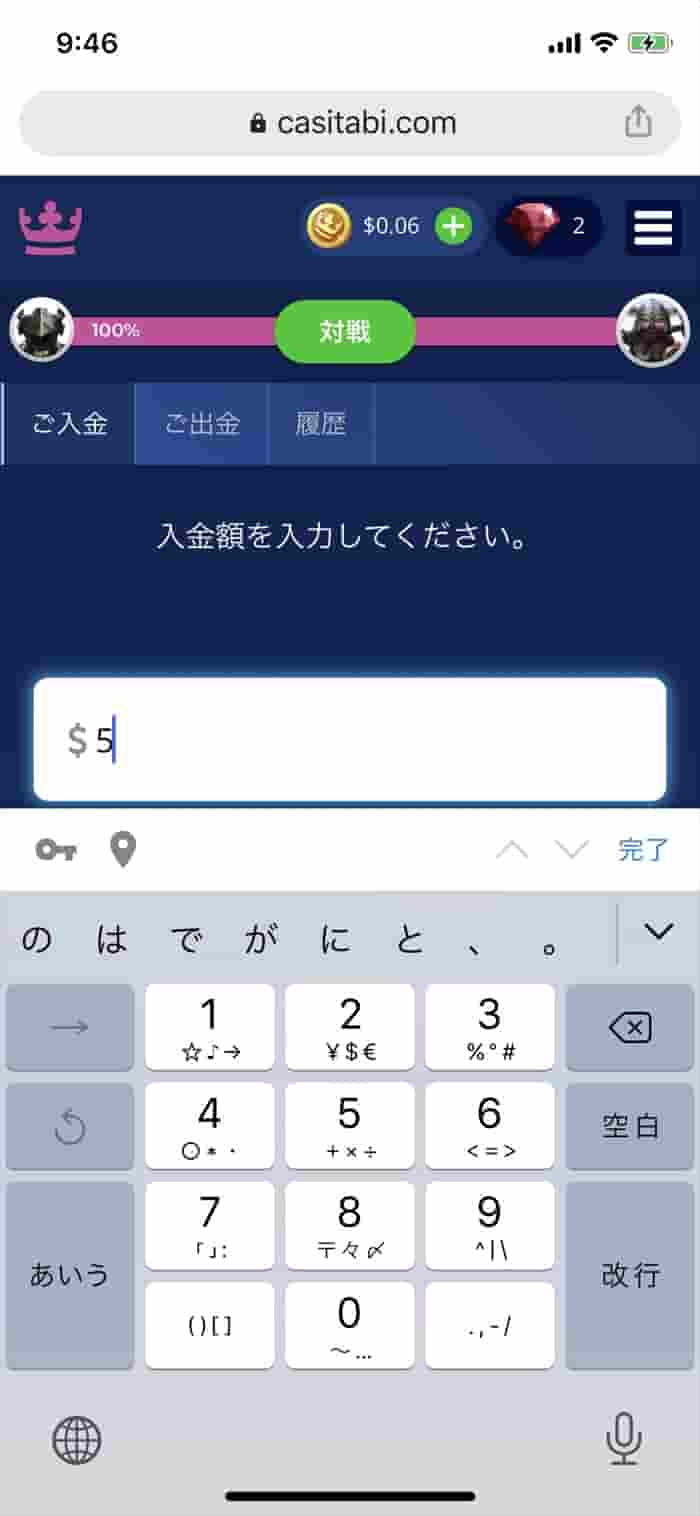
入金額の入力画面が開きます。
※もし、「出金」や「履歴」の画面になっていたら、画面上部の「ご入金」タブをタップして入金画面に切り替えてください。
入力欄に金額を入力してください。
※ドルで入力します。
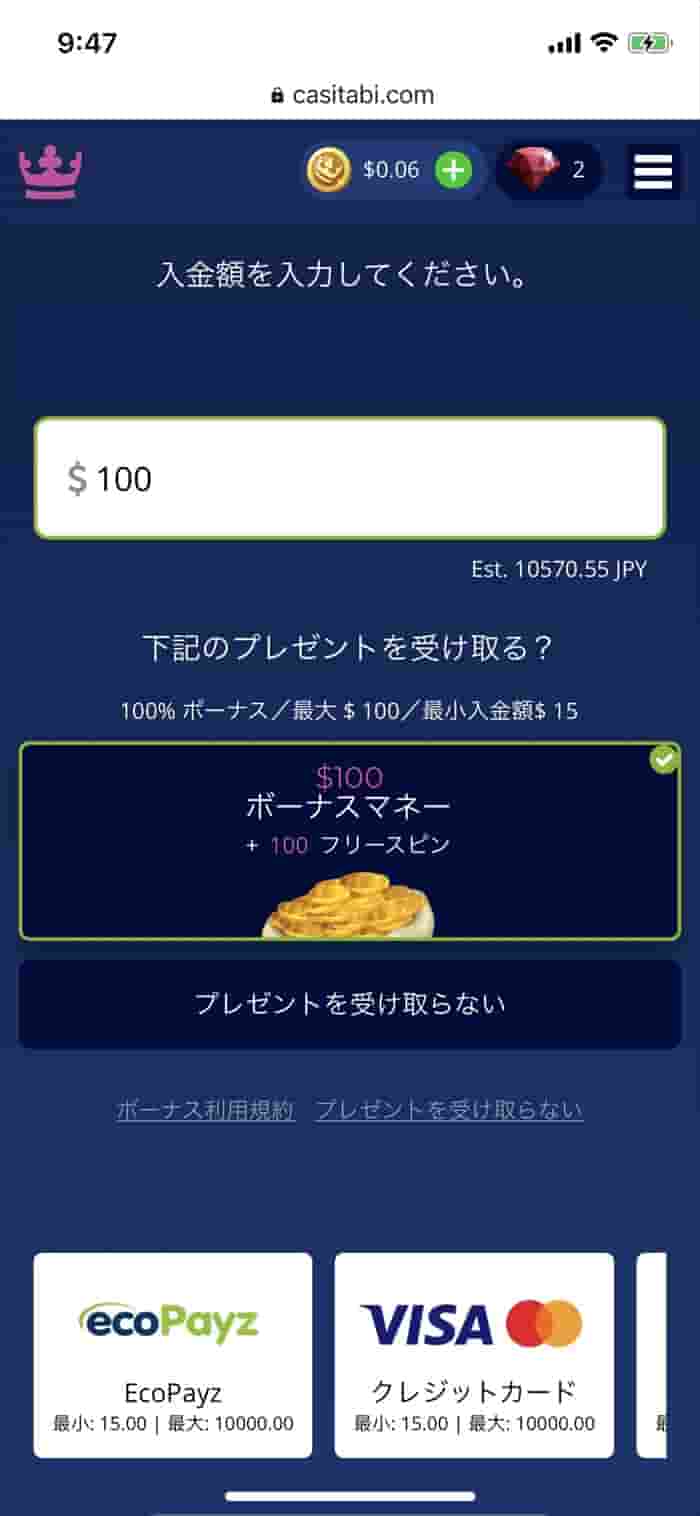
獲得可能なボーナスがある場合、入金額記入欄の下に表示されます。
内容を確認して「受け取る」、「受け取らない」を選択してください。
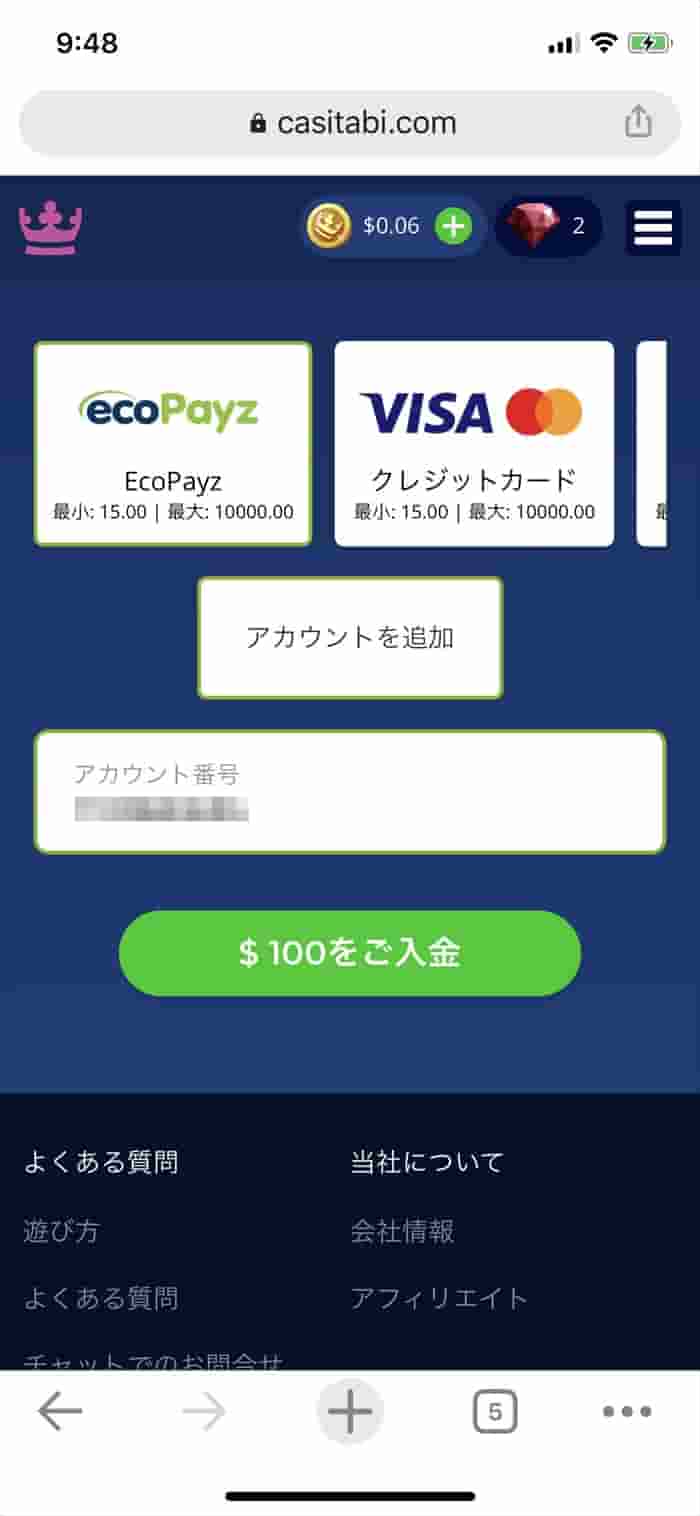
画面に並ぶ入金手段から「ecopayz」をタップします。
「ecopayz」をタップすると「アカウントを追加」ボタンが表示されるのでタップしてください。
「アカウントを追加」ボタンをタップすると「アカウント番号」入力欄が表示されます。
「アカウント番号」入力欄にぺイズ(旧エコぺイズ)のアカウント番号を入力します。
アカウント番号を入力すると、すぐ下にある「$○○をご入金」ボタンがタップ出来る状態になりますので、タップしてください。
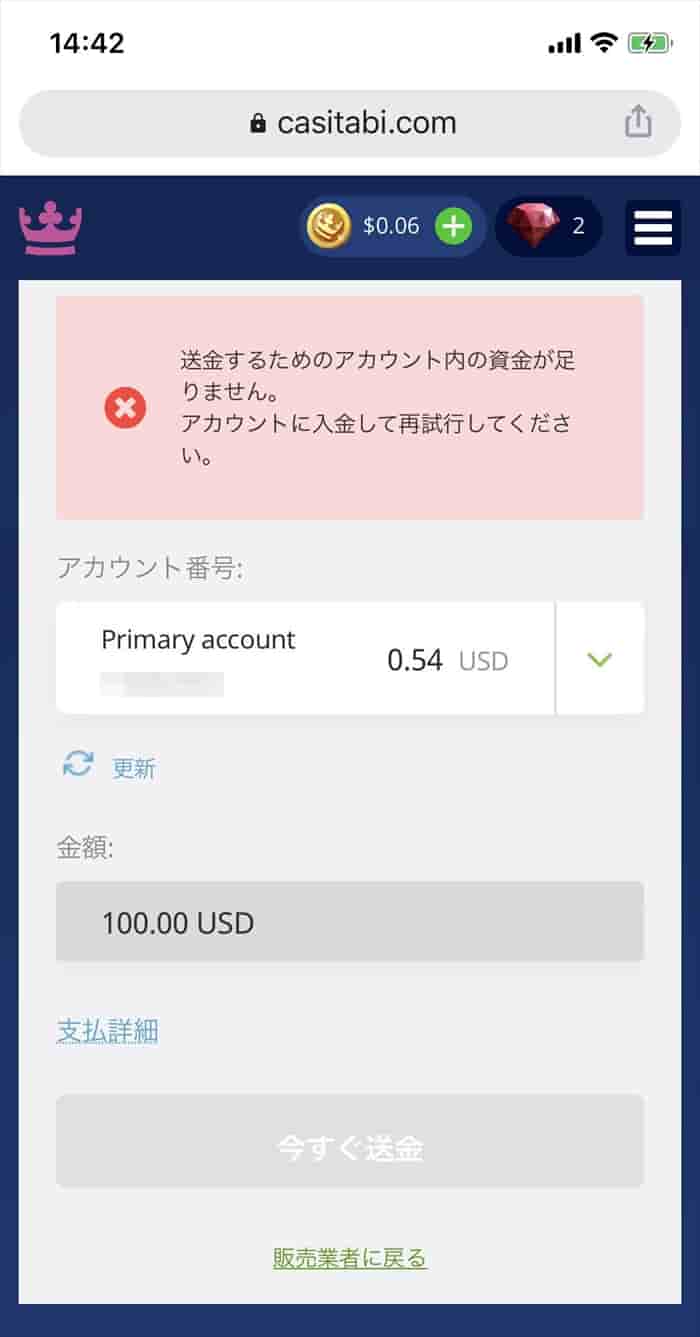
「$○○をご入金」ボタンをタップすると、ぺイズ(旧エコぺイズ)のログイン画面が表示されます。
ぺイズ(旧エコぺイズ)の「ログインID」と「パスワード」を入力してログインします。
ぺイズ(旧エコぺイズ)の送金画面が表示されます。
カジノへ入金したい金額に対して、ぺイズ(旧エコぺイズ)の残高が足りていれば、一番下の「今すぐ送金」ボタンがタップ出来る状態になっています。
※画像は残高が足りない場合の状態です。「送金するためのアカウント内の資金が足りません。アカウントに入金して再試行してください。」と警告が出ています。
残高が足りていて「今すぐ送金」ボタンがタップ出来る状態であればタップしてください。
瞬時に「カジ旅」へ送金され、金額が反映されます。
↓オンラインカジノの入出金に最適なネット決済サービス↓
※カジノの勝金を引き出す際、ぺイズ(旧エコぺイズ)に引き出し可能なケースは、ぺイズ(旧エコぺイズ)から入金した場合によります。例えば、クレジットカードなどぺイズ(旧エコぺイズ)以外の入金手段を利用した場合、ぺイズ(旧エコぺイズ)への引き出しは出来ません。
1回でもぺイズ(旧エコぺイズ)での入金実績がある場合は、ぺイズ(旧エコぺイズ)以外の入金でもぺイズ(旧エコぺイズ)へ引き出せるカジノもあります。
カジノからぺイズ(旧エコぺイズ)へ勝金を引き出す手順は、どのカジノもほぼ同じです。
これで手続き完了です。
ぺイズ(旧エコぺイズ)への出金は、瞬時~1時間以内には反映されます。
↓オンラインカジノの入出金に最適なネット決済サービス↓
※ぺイズ(旧エコぺイズ)はほとんどのカジノで使用できます。
↓オンラインカジノの入出金に最適なネット決済サービス↓